Page 1

Page 2

О руководстве пользователя
Данное руководство по Laser MFP
устройства и установки поставляемого с ним программного обеспечения. Кроме того,
внем находятся подробные инструкции по использованию устройства в качестве принтера,
сканера, копировального аппарата и факса, а также сведения по обслуживанию
и устранению неполадок.
В руководстве также содержится общее описание многофункционального приложения
Samsung SmarThru. Программа SmarThru служит для сканирования и редактирования
изображений, а также для сканирования документов с целью копирования. Кроме того,
SmarThru позволяет работать с отсканированными изображениями и отправлять их
по электронной почте. В руководстве пользователя описано использование флэш-диска
USB совместно с устройством для сканирования и сохранения документов, а также
для печати документов, сохраненных на флэш-диске USB.
содержит сведения, необходимые для настройки
Данное руководство предназначено только для ознакомления. Информация, содержащаяся
в руководстве, может быть изменена без предупреждения. Samsung Electronics не несет
ответственности за какие бы то ни было изменения, прямые или косвенные, произошедшие
в результате или в связи с использованием данного руководства.
© 2005 Samsung Electronics Co., Ltd. Все права защищены.
• SCX-4720FN являются названиями модели Samsung Electronics Co., Ltd.
• SAMSUNG и эмблема Samsung являются торговыми марками компании Samsung
Electronics Co., Ltd.
• Centronics является торговой маркой компании Centronics Data Computer
Corporation.
•IBM и IBM PC являются торговыми марками корпорации International Business
Machines.
•PCL и PCL 6 являются торговыми марками компании Hewlett-Packard.
• Microsoft, Windows, Windows 98, Windows Me, Windows 2000, Windows NT 4.0 и Windows
XP являются зарегистрированными торговыми марками корпорации Microsoft.
• Остальные торговые знаки и названия изделий являются торговыми марками
соответствующих компаний или организаций.
i
Page 3

Contact SAMSUNG WORLD
WIDE
If you have any comments or questions regarding Samsung products, contact
the SAMSUNG customer care center.
Country Customer Care Center Web Site
CANADA 1-800-SAMSUNG (7267864) www.samsung.com/ca
MEXICO 01-800-SAMSUNG
(7267864)
U.S.A 1-800-SAMSUNG (7267864) www.samsung.com
ARGENTINE 0800-333-3733 www.samsung.com/ar
BRAZIL 0800-124-421 www.samsung.com/br
CHILE 800-726-7864 (SAMSUNG) www.samsung.com/cl
COSTA RICA 0-800-507-7267 www.samsung.com/latin
ECUADOR 1-800-10-7267 www.samsung.com/latin
EL SALV ADO R 800-6225 www.samsung.com/latin
GUA T EMALA 1-800-299-0013 www.samsung.com/latin
JAMAICA 1-800-234-7267 www.samsung.com/latin
PANAMA 800-7267 www.samsung.com/latin
PUERTO RICO 1-800-682-3180 www.samsung.com/latin
REP.
DOMINICA
TRINIDAD &
TOBAGO
1-800-751-2676 www.samsung.com/latin
1-800-7267-864 www.samsung.com/latin
www.sam sung. com / mx
VENEZUELA 1-800-100-5303 www .sam sung.com/ latin
BELGIUM 02 201 2418 www.samsung.com/be
CZECH
REPUBLIC
DENMARK 38 322 887 www.samsung.com/dk
FINLAND 09 693 7 9 554 www.samsung.com/fi
FRANCE 08 25 08 65 65
GERMANY 01805 - 121213
844 000 844 www.samsung.com/cz
www.sam sung. com / fr
(€ 0,15/min)
www.sam s ung.d e
(€ 0,12/min)
ii
Page 4
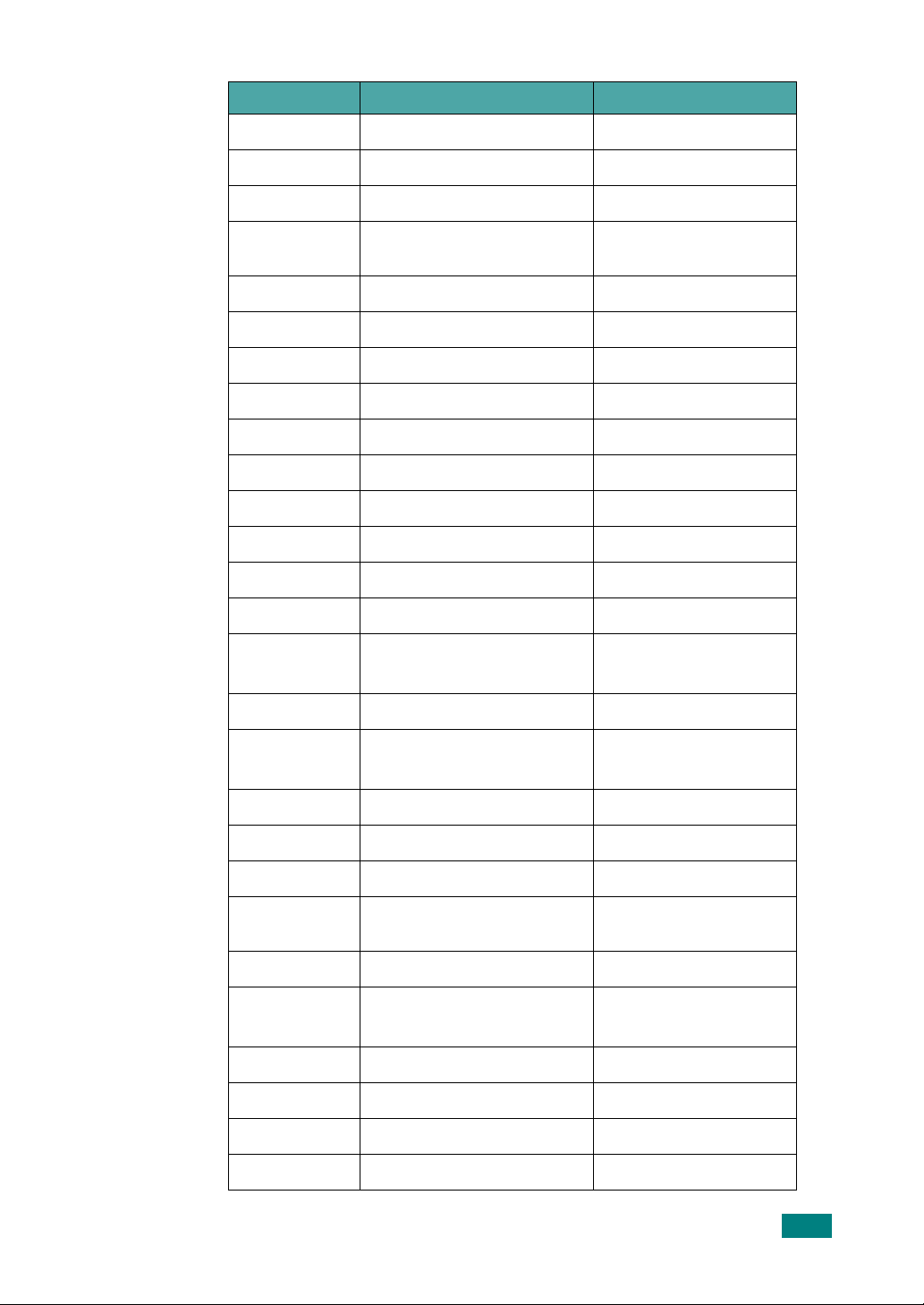
Country Customer Care Center Web Site
HUNGARY 06 40 985 985 www.samsung.com/ hu
ITALIA 199 153 153 www.samsung.com/it
LUXEMBURG 02 261 03 710 www.samsung.lu
NETHERLANDS 0900 20 200 88
(€ 0,10/min)
NORWAY 231 627 22 www.samsung.com/no
POLAND 0 801 801 881 www.samsung.com/pl
PORTUGAL 80 8 200 128 www.samsung.com/pt
SLOVAKIA 0850 123 989 www.samsung.com/sk
SPAIN 902 10 11 30 www. samsung.com/es
SWEDEN 08 585 367 87 www.samsung.com/se
U.K 0870 242 0303 www.samsung.com/uk
RUSSIA 8-800-200-0400 www.samsung.ru
UKRAINE 8-800-502-0000 www.samsung.com/ur
AUSTRALIA 1300 362 603 www.samsung.com/au
CHINA 800-810-5858
010- 6475 1880
HONG KONG 2862 6001 www.samsung.com/hk
INDIA 3030 8282
1600 1100 11
www.sam sung. com / nl
www.samsung.com.cn
www.sam sung. com / in
INDONESIA 0800-112-8888 www.samsung.com/id
JAPAN 0120-327-527 www.samsung.com/jp
MALAYSIA 1800-88-9999 www.samsung.com/my
PHILIPPINES 1800-10-SAMSUNG
(7267864)
SINGAPORE 180 0-SAMSU NG (7267864) www.samsung.com/sg
THAILAND 1800-29-3232
02-689-3232
TAIWAN 080 0-329 -999 www.samsung.com/tw
VIETNAM 1 800 588 889 www.samsung.com/vn
SOUTH AFRICA 0860 7267864 (SAMSU NG) www.samsung.com/za
U.A.E 800SAMSUNG (7267864) www.samsung.com/mea
www.sam sung. com / ph
www.sam sung. com / th
iii
Page 5

СОДЕРЖАНИЕ
1. ВВЕДЕНИЕ
Возможности устройства ........................................................................................ 1.2
Внешний вид устройства ......................................................................................... 1.4
Вид спереди ...................................................................................................... 1.4
Вид сзади .......................................................................................................... 1.5
Функции панели управления ........................................................................... 1.6
2. ПРИСТУПАЯ К РАБОТЕ
Распаковка ............................................................................................................... 2.2
Выбор места установки ................................................................................... 2.4
Установка картриджа с тонером ............................................................................. 2.5
Загрузка бумаги ....................................................................................................... 2.7
Подключение устройства ...................................................................................... 2.11
Включение устройства .......................................................................................... 2.14
Изменение языка сообщений на дисплее ........................................................... 2.15
Настройка кода устройства ................................................................................... 2.16
Ввод символов с цифровой клавиатуры ...................................................... 2.17
Установка даты и времени .................................................................................... 2.19
Изменение формата отображения времени ................................................ 2.20
Выбор размера и типа бумаги .............................................................................. 2.20
Настройка звука ..................................................................................................... 2.21
Динамик, звонок, звуки клавиш и звук сигнала ............................................ 2.21
Громкость динамика ...................................................................................... 2.22
Использование режимов экономии ...................................................................... 2.23
Режим экономии тонера ................................................................................ 2.23
Режим экономичного вызова ........................................................................ 2.23
Режим энергосбережения ............................................................................. 2.24
Режим экономии для лампы сканера ........................................................... 2.25
Комплект Samsung программного обеспечения ................................................. 2.26
Характеристики драйверов принтера ........................................................... 2.27
Установка Samsung программного обеспечения в ОС Windows ....................... 2.28
Системные требования ................................................................................. 2.28
Установка программного обеспечения для печати на
локальном принтере ...................................................................................... 2.29
Установка программного обеспечения для сетевой печати ....................... 2.35
Восстановление программного обеспечения ...................................................... 2.42
Удаление программного обеспечения ................................................................. 2.44
Удаление драйвера МФУ .............................................................................. 2.44
Удаление программы SmarThru .................................................................... 2.45
Удаление драйвера сетевого сканирования ................................................ 2.45
Использование утилиты настройки принтера ..................................................... 2.46
iv
Page 6

3. РАБОТА С БУМАГОЙ
Выбор материала для печати ................................................................................. 3.2
Тип бумаги, источники бумаги и их емкость .................................................. 3.2
Рекомендации по использованию бумаги идругих материалов
для печати ........................................................................................................ 3.3
Загрузка бумаги ....................................................................................................... 3.4
Стандартный лоток .......................................................................................... 3.4
Многоцелевой лоток ........................................................................................ 3.6
Ручная подача .................................................................................................. 3.8
Выбор выходного лотка ........................................................................................ 3.10
Печать с использованием переднего выходного лотка
(лицевой стороной вниз) ............................................................................... 3.11
Печать с использованием заднего выходного лотка
(лицевой стороной вверх) ............................................................................. 3.11
4. ЗАДАНИЯ ПЕЧАТИ
Печать документа в Windows ................................................................................. 4.2
Отмена задания печати ................................................................................... 4.3
Параметры принтера ............................................................................................... 4.4
Вкладка «Макет» .............................................................................................. 4.5
Вкладка «Бумага» ............................................................................................ 4.6
Вкладка «Графика» .......................................................................................... 4.8
Вкладка «Дополнительно» ............................................................................ 4.10
Вкладка «О программе» ................................................................................ 4.11
Вкладка «Принтер» ........................................................................................ 4.11
Использование набора параметров ............................................................. 4.12
Работа со справкой ........................................................................................ 4.12
Печать нескольких страниц на одной стороне листа бумаги ............................. 4.13
Печать плакатов .................................................................................................... 4.14
Масштабирование документа по размеру бумаги .............................................. 4.16
Печать документа с масштабированием ............................................................. 4.17
Использование водяных знаков ........................................................................... 4.18
Использование имеющихся водных знаков ................................................. 4.18
Создание водяного знака .............................................................................. 4.19
Изменение водяного знака ............................................................................ 4.20
Удаление водяного знака .............................................................................. 4.20
Использование наложения ................................................................................... 4.21
Что такое наложение? ................................................................................... 4.21
Создание нового наложения ......................................................................... 4.21
Использование наложения ............................................................................ 4.23
Удаление наложения ..................................................................................... 4.25
5. КОПИРОВАНИЕ
Загрузка бумаги для копирования .......................................................................... 5.2
Выбор лотка для бумаги ......................................................................................... 5.2
Подготовка документа ............................................................................................. 5.3
Копирование с использованием стекла экспонирования ..................................... 5.4
Копирование с использованием автоподатчика ................................................... 5.5
v
Page 7
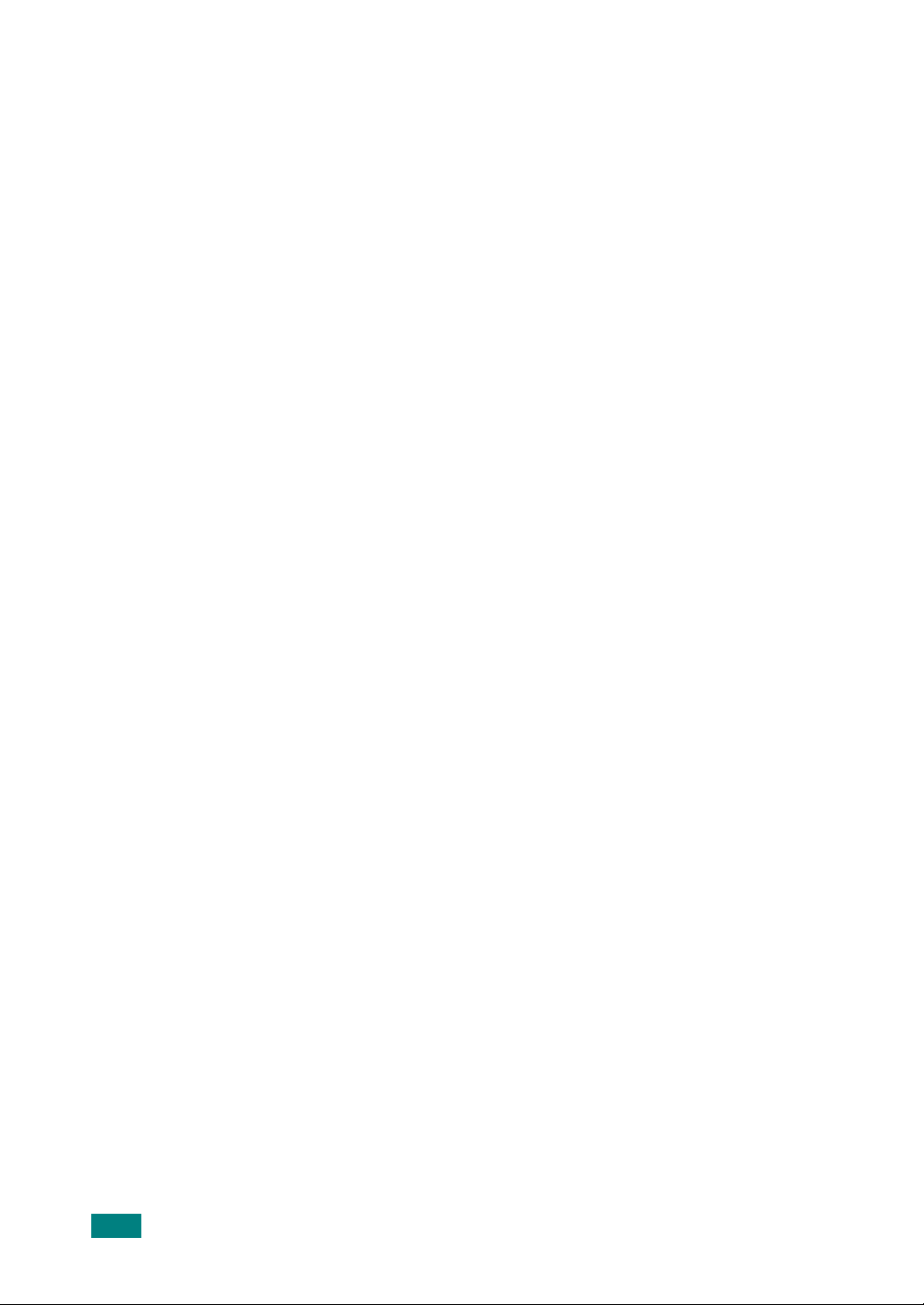
Задание параметров копирования ......................................................................... 5.7
Яркость ............................................................................................................. 5.7
Исходный тип ................................................................................................... 5.7
Масштабирование при копировании .............................................................. 5.8
Число копий ...................................................................................................... 5.9
Особые режимы копирования ................................................................................ 5.9
Клонирование ................................................................................................. 5.10
Разбор по копиям ........................................................................................... 5.10
Автоматическое масштабирование по размеру страницы ......................... 5.11
Копирование двустороннего документа на одну страницу ......................... 5.11
2 или 4 копии на странице ............................................................................. 5.12
Копирование плакатов ................................................................................... 5.13
Изменение параметров по умолчанию ................................................................ 5.14
Выбор времени ожидания ..................................................................................... 5.15
6. СКАНИРОВАНИЕ
Основные операции сканирования ........................................................................ 6.2
Сканирование в приложение с помощью панели управления ............................. 6.3
Сканирование с помощью программы Samsung SmarThru .................................. 6.4
Использование экранной справки .................................................................. 6.6
Сканирование с использованием драйвера загрузки рисунков Windows
(WIA) ......................................................................................................................... 6.7
Сканирование на флэш-накопитель синтерфейсом USB ................................... 6.8
Сканирование с помощью сетевого сканера ......................................................... 6.9
О сетевом сканировании ................................................................................. 6.9
Установка параметров сетевого сканирования ............................................. 6.9
Сканирование с помощью сетевого сканера ............................................... 6.10
Указание времени ожидания сетевого сканера ........................................... 6.11
Использование драйвера сетевого сканирования .............................................. 6.13
Добавление сканера ...................................................................................... 6.13
Удаление сканера .......................................................................................... 6.15
Настройка сканера ......................................................................................... 6.15
Сетевое сканирование .................................................................................. 6.18
Значки сканера ............................................................................................... 6.18
vi
7. РАБОТА С ФАКСОМ
Настройка параметров факса ................................................................................. 7.2
Параметры настройки факса .................................................................................. 7.3
Загрузка документа ................................................................................................. 7.6
Выбор лотка подачи бумаги .................................................................................... 7.9
Настройка разрешения документа ......................................................................... 7.9
Автоматическая отправка факса .......................................................................... 7.11
Отправка факса вручную ...................................................................................... 7.12
Повторный вызов последнего набранного номера ............................................. 7.12
Подтверждение передачи ..................................................................................... 7.13
Автоматический повторный вызов ....................................................................... 7.13
Режимы приема факсов ........................................................................................ 7.14
Загрузка бумаги для приема факсов ................................................................... 7.15
Автоматический прием в режиме «Факс» ............................................................ 7.15
Page 8

Прием факса вручную в режиме «Телефон» ...................................................... 7.15
Автоматический прием в режиме «Ав/факс» ...................................................... 7.16
Прием вручную с дополнительного телефона .................................................... 7.16
Прием факсов в режиме DRPD ............................................................................ 7.17
Прием факсов в память ........................................................................................ 7.18
Набор номеров одной кнопкой ............................................................................. 7.19
Сохранение номера для набора нажатием одной кнопки .......................... 7.19
Отправка факса с помощью набора нажатием одной кнопки .................... 7.20
Быстрый набор ...................................................................................................... 7.21
Сохранение номера быстрого набора .......................................................... 7.21
Отправка факса с использованием быстрого набора ................................. 7.22
Групповой набор .................................................................................................... 7.23
Задание номера группового набора ............................................................. 7.23
Изменение номеров группового набора ....................................................... 7.24
Отправка факса с использованием группового набора
(многоадресная передача) ............................................................................ 7.25
Поиск номера в памяти ......................................................................................... 7.26
Последовательный поиск в памяти .............................................................. 7.26
Поиск по первой букве ................................................................................... 7.26
Печать содержимого телефонной книги .............................................................. 7.27
Многоадресная отправка факсов ......................................................................... 7.28
Отложенная передача факса ............................................................................... 7.29
Отправка приоритетного факса ............................................................................ 7.31
Добавление документов к запланированному заданию ..................................... 7.32
Отмена запланированного задания ..................................................................... 7.33
Режим безопасного приема .................................................................................. 7.34
Печать отчетов ...................................................................................................... 7.35
Использование дополнительных параметров факса ......................................... 7.37
Изменение значений параметров ................................................................. 7.37
Дополнительные параметры факса ............................................................. 7.38
8. ОБСЛУЖИВАНИЕ
Очистка памяти ........................................................................................................ 8.2
Чистка устройства ................................................................................................... 8.3
Чистка внешних частей устройства ................................................................ 8.3
Чистка внутренних частей устройства ........................................................... 8.3
Чистка модуля сканирования .......................................................................... 8.5
Обслуживание картриджа с тонером ..................................................................... 8.6
Перераспределение тонера ............................................................................ 8.7
Замена картриджа с тонером .......................................................................... 8.8
Настройка извещения о состоянии тонера .................................................. 8.10
Чистка барабана ............................................................................................ 8.11
Игнорирование предупреждения об исчерпании запаса тонера ............... 8.12
Расходные материалы и запасные части ............................................................ 8.13
Замена резинового блока автоподатчика ............................................................ 8.14
Настройка уведомлений по электронной почте .................................................. 8.16
Вкладка «Параметры устройства» ............................................................... 8.16
Вкладка «Контактная информация» ............................................................. 8.19
vii
Page 9

9. УСТРАНЕНИЕ НЕПОЛАДОК
Устранение замятия документа ............................................................................. 9.2
Ошибка подачи на входе в автоподатчик ...................................................... 9.2
Ошибка подачи на выходе из автоподатчика ................................................ 9.3
Ошибка ролика подачи .................................................................................... 9.4
Устранение замятия бумаги ................................................................................... 9.5
Замятие в лотке 1 ............................................................................................ 9.5
Замятие в дополнительном лотке 2 ............................................................... 9.6
Замятие в области выхода бумаги ................................................................. 9.7
Замятие в области фьюзера или картриджа с тонером ............................... 9.9
Замятие в многоцелевом лотке .................................................................... 9.10
Советы по предотвращению замятия бумаги .............................................. 9.11
Сообщения об ошибках на дисплее ..................................................................... 9.12
Устранение других неполадок .............................................................................. 9.16
Неполадки при подаче бумаги ...................................................................... 9.16
Неполадки при печати ................................................................................... 9.17
Некачественная печать ................................................................................. 9.19
Неполадки при копировании ......................................................................... 9.24
Неполадки при сканировании ....................................................................... 9.25
Неполадки при работе факса ........................................................................ 9.26
Решение проблем при сетевом сканировании
Типичные неполадки в операционной системе Linux ................................. 9.29
.................................... 9.27
10. ИСПОЛЬЗОВАНИЕ ФЛЭШ-НАКОПИТЕЛЯ
СИНТЕРФЕЙСОМ USB
Сведения о флэш-накопителях с интерфейсом USB ......................................... 10.2
Установка флэш-накопителя синтерфейсом USB ............................................. 10.2
Сохранение результатов сканирования на флэш-накопителе .......................... 10.3
Сканирование с использованием параметров по умолчанию ................... 10.3
Выбор параметров сканирования ................................................................. 10.4
Управление флэш-накопителем с интерфейсом USB ....................................... 10.6
Изменение параметров по умолчанию ........................................................ 10.6
Удаление отсканированного изображения .................................................. 10.7
Форматирование флэш-накопителя ............................................................. 10.8
Просмотр состояния флэш-накопителя ....................................................... 10.9
Распечатка файлов, хранящихся на флэш-накопителе ................................... 10.10
Создание резервных копий данных ................................................................... 10.11
A. РАБОТА С УСТРОЙСТВОМ В ОПЕРАЦИОННОЙ СИСТЕМЕ
L
INUX
Приступая к работе ................................................................................................. A.2
Установка драйвера многофункционального устройства .................................... A.3
Требования к системе ..................................................................................... A.3
Установка драйвера многофункционального устройства ............................. A.4
Отмена установки драйвера многофункционального устройства ............... A.6
Использование программы MFP Configurator ....................................................... A.7
Запуск программы MFP Configurator .............................................................. A.7
Окно «Printers Configuration» ........................................................................... A.8
Окно «Scanners Configuration» ........................................................................ A.9
viii
Page 10
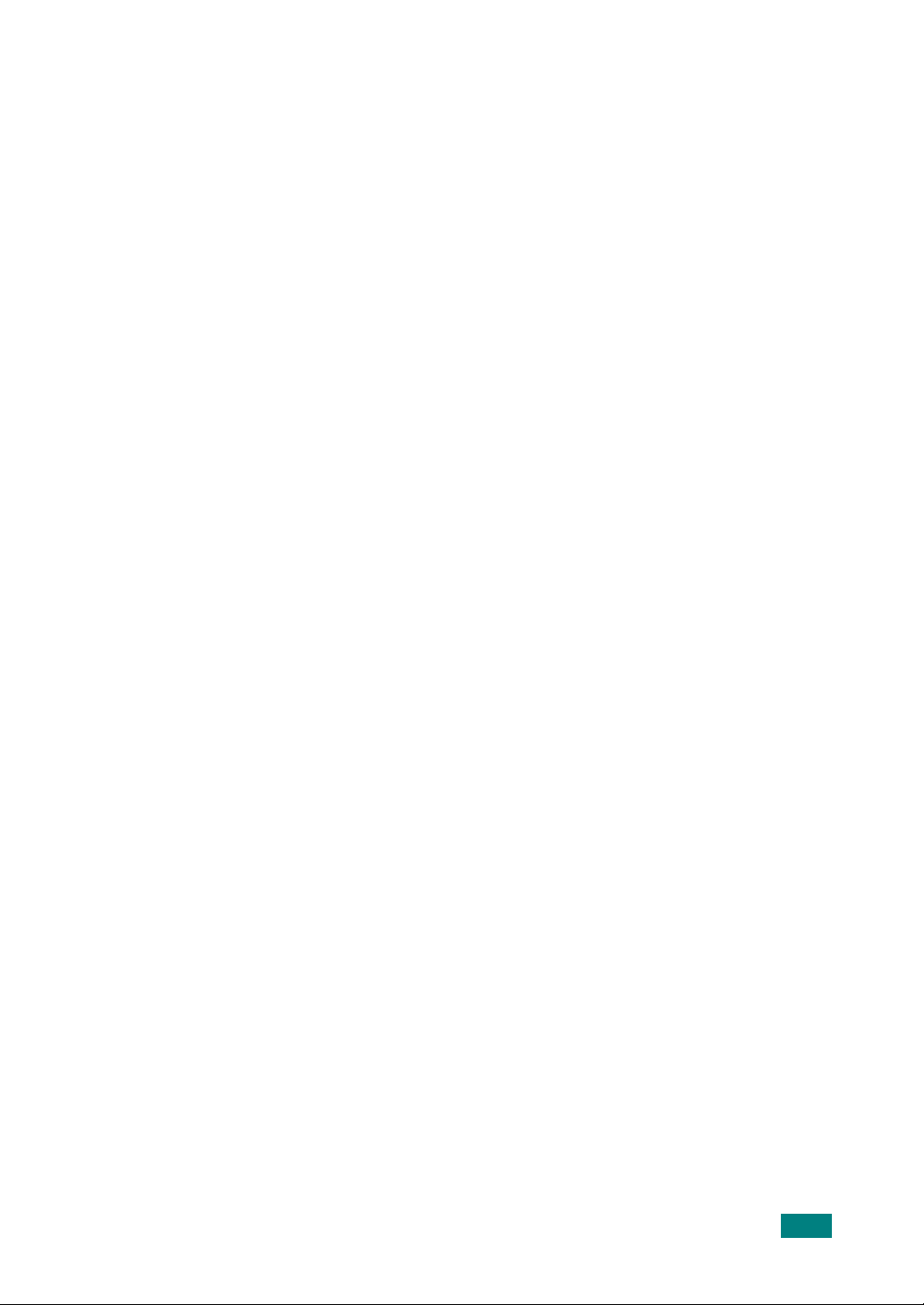
Окно «MFP Ports Configuration» .................................................................... A.10
Настройка свойств принтеров .............................................................................. A.11
Печать документа .................................................................................................. A.12
Печать из приложений ................................................................................... A.12
Печать файлов ............................................................................................... A.13
Сканирование документа ...................................................................................... A.14
Использование программы Image Editor ...................................................... A.17
B. РАБОТА С УСТРОЙСТВОМ ВСЕТИ
Совместная работа с устройством всети ............................................................. B.2
Настройка локального общего устройства ............................................................ B.3
В операционной системе Windows 98/Me ...................................................... B.3
В операционной системе Windows NT 4.0/2000/XP ....................................... B.4
Настройка устройства, подключенного по проводной сети ................................. B.5
Настройка сетевых параметров с помощью панели управления ................ B.5
C. УСТАНОВКА ДОПОЛНИТЕЛЬНЫХ КОМПОНЕНТОВ
Установка модулей памяти DIMM .......................................................................... C.2
Удаление модуля памяти DIMM ..................................................................... C.4
Установка дополнительного лотка ......................................................................... C.5
Настройка параметров лотка 2 в свойствах принтера .................................. C.7
D. ТЕХНИЧЕСКИЕ ХАРАКТЕРИСТИКИ
Общие характеристики ............................................................................................ D.2
Характеристики сканера и копировального аппарата .......................................... D.3
Технические характеристики принтера .................................................................. D.4
Технические характеристики факса ...................................................................... D.5
Характеристики бумаги ........................................................................................... D.6
Обзор ................................................................................................................ D.6
Допустимые размеры бумаги .......................................................................... D.6
Рекомендации по использованию бумаги ...................................................... D.7
Характеристики бумаги .................................................................................... D.8
Емкость выходных лотков ............................................................................... D.8
Условия хранения бумаги ............................................................................... D.9
ix
Page 11

Правила техники безопасности и меры предосторожности
Во избежание возникновения пожара, поражения электрическим током или получения
травмы при эксплуатации устройства соблюдайте меры предосторожности.
1. Внимательно изучите все инструкции.
2. Следуйте общим правилам эксплуатации электрических устройств.
3. Обратите внимание на предупреждения и инструкции, содержащиеся в надписях
на самом устройстве и в прилагаемой к нему документации.
4. Если инструкция по эксплуатации противоречит требованиям безопасности, следуйте
правилам безопасности. Возможно, инструкция по эксплуатации была неправильно
понята. Если противоречие между инструкциями разрешить не удается, обратитесь
кпродавцу устройства или в службу технической поддержки.
5. Перед чисткой устройства отсоедините его от сети электропитания. Не пользуйтесь
чистящими жидкостями и аэрозолями. Для чистки устройства можно применять
только влажную ткань.
6. Не размещайте устройство на неустойчивых тележках, подставках или столах.
Падение устройства может причинить серьезный ущерб.
7. Никогда не размещайте устройство на отопительных устройствах, нагревателях,
кондиционерах, вентиляционных каналах или вблизи них.
8. Не ставьте никакие предметы на шнур питания. Размещайте устройство таким
образом, чтобы нельзя было наступить на кабели устройства.
9. Электрическая нагрузка на розетки и шнуры питания не должна превышать
допустимую для этих устройств. Иначе может уменьшиться производительность
ивозникнет угроза пожара и поражения электрическим током.
10. Не позволяйте домашним животным грызть шнур электропитания и интерфейсные
кабели для подключения к компьютеру.
11. Избегайте попадания в устройство посторонних предметов через отверстия в корпусе
устройства. Они могут вызвать замыкание электрических цепей под высоким
напряжением, что может привести к пожару или поражению электрическим током.
Избегайте попадания жидкостей внутрь устройства или на него.
12. Устройство может быть оснащено тяжелой крышкой, прижимающей документ во время
сканирования для повышения качества изображения. В этом случае после размещения
документа на стекле экспонирования закройте прижимную крышку. Это следует делать
медленно, придерживая крышку рукой, пока она не опустится на место.
13. Не разбирайте устройство во избежание поражения электрическим током. Если
требуется ремонт, обратитесь в службу технической поддержки. Эксплуатация
устройства с открытыми или снятыми крышками опасна, в том числе из-за угрозы
поражения электрическим током. Неправильная сборка устройства может вызвать
поражение электрическим током при последующей эксплуатации.
14. В перечисленных ниже случаях следует немедленно отсоединить устройство
от компьютера и сети электропитания и обратиться за помощью к техническому
специалисту.
• Поврежден шнур питания, разъемы или кабель для подключения к компьютеру.
• В устройство попала жидкость.
• Устр ойство облили водой, или оно попало под дождь.
• Устр ойство работает неправильно, хотя инструкции соблюдались точно.
• Устр ойство уронили, или на его корпусе видны повреждения.
• Производительность устройства внезапно значительно изменилась.
x
Page 12
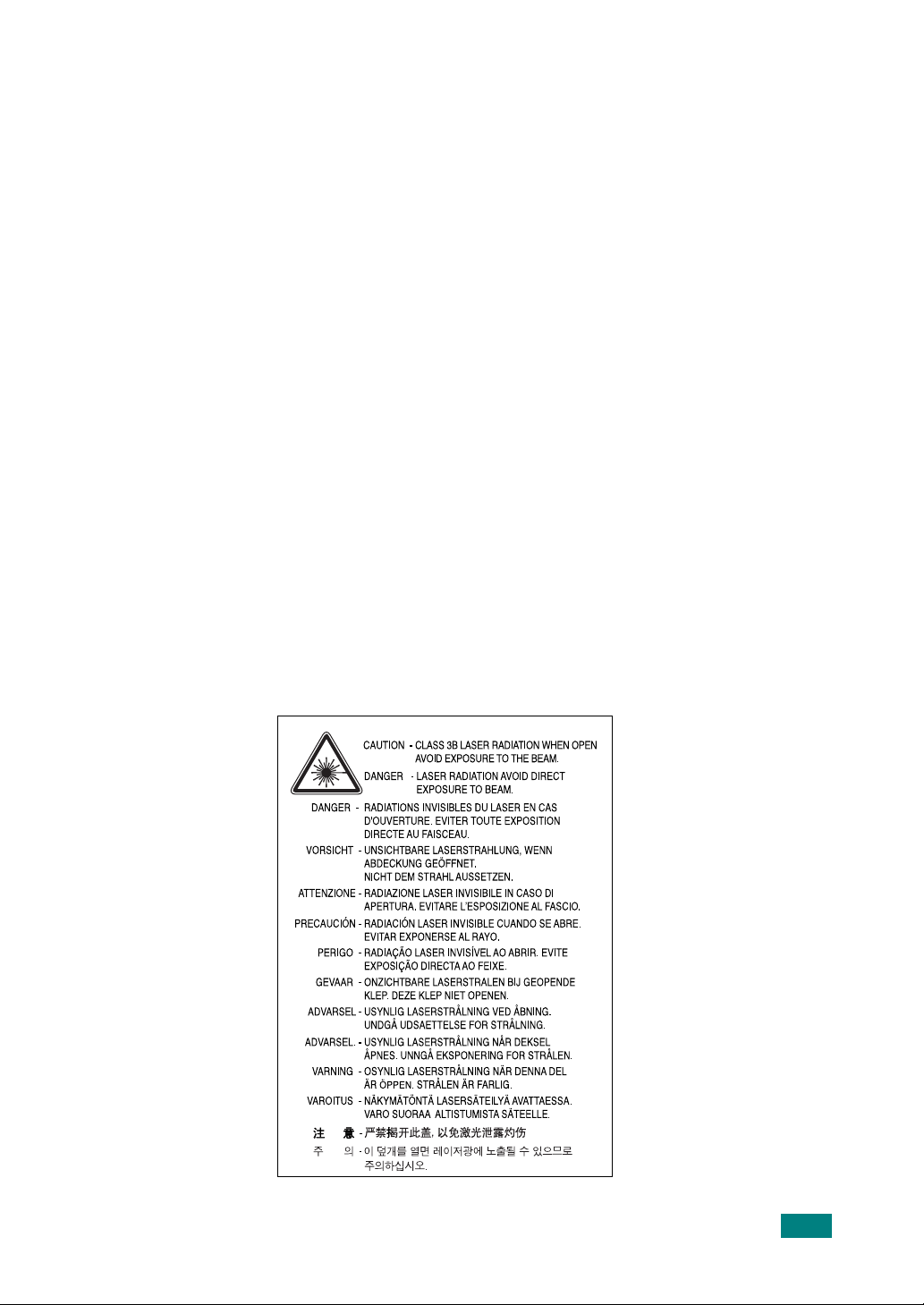
15. Пользуйтесь только теми органами управления устройством, которые описаны
винструкциях по эксплуатации. Использование других органов управления
устройством может привести к его повреждению, устранение которого
и восстановление работоспособности устройства потребуют вмешательства
технических специалистов.
16. Не пользуйтесь устройством во время грозы. Существует риск поражения молнией.
По возможности отсоединяйте устройство от сети электропитания во время грозы.
17. При печати большого количества копий поверхность выходного лотка может нагреться.
Не прикасайтесь к этой поверхности сами и следите, чтобы к ней не прикасались дети.
18. СОХРАНЯЙТЕ ЭТИ ИНСТРУКЦИИ.
Техника безопасности при эксплуатации лазерных устройств
Данное устройство сертифицировано в США и соответствует требованиям параграфа J
главы 1 сборника № 21 федеральных норм и правил Министерства здравоохранения
исоциального обеспечения для лазерных устройств класса I(1). В других странах данный
принтер сертифицирован как лазерное устройство класса I, соответствующее
требованиям Международной электротехнической комиссии (IEC 825).
Лазерные устройства класса I не считаются опасными. Блок лазера и принтер
сконструированы таким образом, что во время нормальной работы или технического
обслуживания облучение человека лазерным излучением не превышает уровня,
соответствующего классу I.
В
НИМАНИЕ
Не используйте и не обслуживайте устройство, если с блока сканирующего лазера снята
защитная крышка. Невидимый отраженный луч может повредить глаза. Во избежание
возникновения пожара, поражения электрическим током или получения травмы
при эксплуатации устройства соблюдайте перечисленные ниже меры предосторожности.
!
xi
Page 13

Техника безопасности при наличии озона
Во время нормальной работы данное устройство вырабатывает
озон. Количество выделяемого озона не представляет опасности
для оператора. Тем не менее, рекомендуется использовать
устройство в хорошо проветриваемом помещении.
Дополнительную информацию об озоне можно получить в местном
торговом представительстве компании Samsung.
Энергосбережение
Данное устройство использует современную технологию энергосбережения, которая
позволяет снизить потребление энергии устройством во время простоя.
Если устройство не получает никаких данных в течение длительного времени,
потребление им электроэнергии автоматически уменьшается.
Эмблема ENERGY STAR не означает одобрения какого-либо изделия или услуги
Управлением по охране окружающей среды (EPA).
Утилизация
При переработке и утилизации упаковки данного товара
соблюдайте нормы охраны окружающей среды.
АЯ46
Минсвязи России
xii
Page 14

Излучение радиоволн
Р
ЕГУЛЯТИВНЫЕ НОРМЫ ФЕДЕРАЛЬНОЙ КОМИССИИ ПО СРЕДСТВАМ СВЯЗИ
Настоящее устройство прошло испытания, показавшие его соответствие ограничениям,
относящимся к части 15 правил Федеральной комиссии по средствам связи для цифровых
устройств класса B. Эти ограничения введены для того, чтобы вразумных пределах
обеспечить защиту от нежелательных и вредных помех в жилых помещениях. Настоящее
оборудование генерирует, использует и может излучать радиоволны, и в случае
установки и эксплуатации с нарушением инструкций может создавать помехи на линиях
радиосвязи. Однако и в случае установки с соблюдением инструкций не гарантируется
отсутствие помех. Если данное устройство создает помехи радио- и телевизионному
приему, что можно определить путем выключения и включения устройства, попытайтесь
устранить помехи одним из следующих способов.
•
Переориентируйте или переместите приемную антенну.
•
Увеличьте расстояние между данным оборудованием и приемником.
•
Подключите оборудование и приемное устройство к разным ветвям сети электропитания
•
Проконсультируйтесь с продавцом или радио- телемастером.
Внимание!
производителем, может повлечь за собой потерю пользователем права на эксплуатацию
данного оборудования.
Внесение в устройство изменений или модификаций, не одобренных
Регулятивные нормы Канады по отношению к эфирным помехам
Данная цифровая аппаратура не превышает ограничения, определенные для класса B,
вобласти излучения радиошумов для цифровых устройств, установленных стандартом
«Цифровая аппаратура» ( ICES-003) Министерства науки и промышленности Канады.
Cet appareil numérique respecte les limites de bruits radioélectriques applicables aux
appareils numériques de Classe B prescrites dans la norme sur le matériel brouilleur:
“Appareils Numériques”, ICES-003 édictée par l’Industrie et Sciences Canada.
Маркировка факсимильных сообщений
Согласно Акту о защите абонентов телефонных сетей от 1991 года отправка факсимильных
сообщений с использованием компьютера или других электронных устройств является
незаконной, если сообщение не содержит в нижнем и верхнем поле каждой передаваемой
страницы или на первой странице передаваемого сообщения следующих данных:
(1) времени и даты передачи;
(2) рода занятий, названия предприятия или имени человека, отправившего сообщение;
(3) телефонного номера аппарата, с которого отправлено сообщение, предприятия
или человека, отправившего сообщение.
Телефонная компания может изменить средства связи и режим работы оборудования,
если такое действие необходимо для нормального функционирования и не противоречит
части 68 правил Федеральной комиссии связи. Если ожидаются такие изменения,
которые могут привести к несовместимости оконечного оборудования клиента
со средствами связи телефонной компании, потребовать модификации оконечного
оборудования клиента или иным образом затронуть его использование или работу,
клиент должен быть извещен в письменной форме для обеспечения непрерывной
работы.
xiii
Page 15

Эквивалентное число сигнала вызова
Эквивалентное число сигнала вызова и регистрационный номер Федеральной комиссии
связи для данного устройства можно найти на шильдике, расположенном снизу или сзади
устройства. В некоторых случаях эти номера нужно будет сообщить телефонной компании.
Эквивалентное число сигнала вызова (REN) используется для определения нагрузочной
способности телефонной линии и необходимо для того, чтобы определить, не перегружена
ли линия. Установка нескольких типов оборудования на одну телефонную линию может
привести к проблемам во время отправки и принятия телефонных вызовов, особенно
если телефонная линия занята. Для того чтобы обеспечить телефонной компании
надлежащее обслуживание, сумма эквивалентных чисел сигнала вызова оборудования,
установленного на одну телефонную линию, должна быть меньше пяти. В некоторых
случаях сумма, равная пяти, может быть неприменима для имеющейся линии. Если
какое-либо оборудование работает неправильно, необходимо немедленно отключить
его от телефонной линии, т.к. дальнейшая эксплуатация этого оборудования может
привести к повреждению телефонной сети.
В
НИМАНИЕ
Согласно правилам Федеральной комиссии связи внесение несанкционированных
производителем изменений в конструкцию оборудования может повлечь за собой
лишение пользователя прав на использование данного оборудования. В случае если
оконечное оборудование вызвало повреждения телефонной сети, телефонная компания
обязана уведомить клиента о возможном временном прекращении предоставления
услуг связи. Однако, если возможности предварительного уведомления нет, компания
может временно приостановить предоставление услуг связи, если она:
a) сразу сообщит об этом клиенту;
б) предоставит клиенту возможность разрешить проблемы с оборудованием;
в) сообщит клиенту о его праве подать жалобу в Федеральную комиссию связи в соответствии
с процедурами, изложенными в пункте Е части 68 правил Федеральной комиссии связи.
!
Это важно помнить
• При разработке данного устройства не предусматривалось его подключение
к цифровым PBX-системам.
• При использовании на одной телефонной линии с устройством модема или факс-модема
могут возникнуть проблемы при передаче и приеме у любого из устройств.
Не рекомендуется подключать к телефонной линии, к которой подключено данное
устройство, другое оборудование, за исключением обычного телефонного аппарата.
• Если в районе вашего размещения существует большой риск подвергнуться удару
молнии или скачкам напряжения, рекомендуется установить устройства защиты
от перепадов напряжения как для электросети, так и для телефонных линий. Устройства
защиты от перепадов напряжения можно приобрести у торгового представителя
или в магазинах, торгующих телефонами и специальным электронным
оборудованием.
• В случае если вы запрограммировали номера телефонов для вызова при чрезвычайных
ситуациях и собираетесь сделать тестовый звонок, не забудьте предупредить об этом
соответствующую службу по обычному телефону. Диспетчер службы проинструктирует
вас о том, как проводить такие тесты.
• Данное устройство нельзя использовать в таксофонных линиях и в линиях
коллективного пользования.
xiv
Page 16

• Данное устройство обеспечивает индуктивную связь со слуховым аппаратом.
• Данное оборудование можно подключить к телефонной сети, используя стандартный
модульный разъем USOC RJ-11C.
Декларация о соответствии требованиям (страны Европы)
С
ЕРТИФИКАЦИЯ
Маркировка CE на данном изделии означает декларацию компании
Samsung Electronics о соответствии требованиям директив 93/68/EEC
Европейского союза за следующими датами:
1 января 1995 г.
: директива Совета 73/23/EEC о согласовании законов
государств-членов Европейского союза, касающихся оборудования, использующего
низкое напряжение.
1 января 1996 г.
: директива Совета 89/336/EEC (92/31/EEC) о согласовании законов
государств-членов Европейского союза, касающихся электромагнитной совместимости.
9 марта 1999 г.
: директива Совета 1999/5/EC о радиотехническом оборудовании
итерминалах связи и взаимном признании их соответствия требованиям.
Полный текст декларации с указанием соответствующих директив и стандартов можно
получить в торговом представительстве компании Samsung Electronics.
С
ЕРТИФИКАЦИЯ
ЕС
Сертификат соответствия директиве 1999/5/EC о радиотехническом оборудовании
итерминалах связи (для факсимильных аппаратов)
Данное изделие компании Samsung было сертифицировано компанией Samsung
для подключения через европейский единый терминал к аналоговой коммутируемой
телефонной сети общего пользования (PSTN) в соответствии с директивой 999/5/EC.
Данное изделие предназначено для работы с национальными сетями общего пользования
и совместимо с телефонными системами частного пользования европейских стран.
В случае возникновения проблем прежде всего свяжитесь с Европейской лабораторией
обеспечения качества компании Samsung Electronics.
Данное изделие было протестировано на соответствие нормам TBR21. Для облегчения
использования оконечного оборудования, соответствующего этому стандарту, Европейский
институт по стандартам в области телекоммуникаций (ETSI) издал информационный
бюллетень (EG 201 121), в котором содержатся рекомендации и дополнительные
требования для обеспечения сетевой совместимости терминалов TBR21. Данное
изделие было разработано с учетом всех рекомендаций, перечисленных в этом
документе, иполностью соответствует им.
xv
Page 17

Замена вилки (только для Великобритании)
Важно
Силовой кабель устройства оснащен стандартной вилкой (BS 1363), рассчитанной
на силу тока 13 А, и предохранителем, рассчитанным на силу тока 13 А. При замене
или осмотре предохранителя его необходимо заменять соответствующим
предохранителем на 13 А. Затем нужно установить на место крышку предохранителя.
Вслучае утери крышки предохранителя запрещается использовать разъем до тех пор,
пока крышка не будет заменена.
Для этого свяжитесь с продавцом, у которого было приобретено устройство.
Вилка, рассчитанная на ток 13 А, – это наиболее распространенный тип вилок
в Великобритании. Однако в некоторых зданиях (в основном в старых) отсутствуют
обычные розетки на 13 А. В этом случае необходимо приобрести соответствующий
адаптер. Не снимайте литую вилку.
Внимание!
Если вы отрезали литую вилку, сразу же выбросите ее.
Вилку запрещается подключать снова, т.к. это может привести к поражению
электрическим током в случае, если вы вставите ее в розетку.
Важное предупреждение! Устройство необходимо заземлить.
Провода в силовом кабеле имеют следующую цветовую маркировку:
• зелено-желтый: земля
• синий: ноль
• коричневый: фаза
Если провода силового кабеля не соответствуют цветовой маркировке вилки, сделайте
следующее.
Желто-зеленый провод необходимо подключить к контакту, маркированному буквой «E»,
знаком заземления или желто-зеленым (зеленым) цветом.
Синий провод необходимо подключить к контакту, маркированному буквой «N»
или черным цветом.
Коричневый провод необходимо подключить к контакту, маркированному буквой «L»
или красным цветом.
В разъеме, адаптере или на распределительном щитке обязательно должен быть
установлен предохранитель на 13 А.
xvi
Page 18

1
ВВЕДЕНИЕ
Благодарим вас за покупку многофункционального устройства
Samsung. Это устройство позволяет печатать, копировать
исканировать документы, а также принимать и отправлять
факсимильные сообщения.
Данная глава содержит следующие разделы:
• Возможности устройства
• Внешний вид устройства
Page 19

Возможности устройства
В данном устройстве реализованы особые функции, позволяющие
улучшить качество печати.
Быстрая и высококачественная печать
• Максимальное разрешение – до
стр.4.8.
• Печать на бумаге формата A4 выполняется со скоростью
до 20 стр./мин, а на бумаге формата Letter – до 20 стр./мин.
Удобство работы с бумагой
•
Многоцелевой лоток
бланках, конвертах, наклейках, открытках, использовать
материал для печати нестандартного размера, прозрачную
пленку и тяжелую бумагу.
50 листов позволяет выполнять печать на обычной бумаге.
•
Стандартный входной лоток емкостью 250 листов
и
дополнительный входной лоток емкостью 250 листов
(лоток 2) предназначены для бумаги формата A4 и Letter.
Создание профессиональных документов
• Печать
надпись, например, «Секретно». См. стр. 4.18.
• Печать
на страницах документа увеличиваются, распечатываются
на нескольких листах бумаги и склеиваются. См. стр.4.14.
водяных знаков
плакатов
позволяет выполнять печать на фирменных
. К документу можно добавить
. Для получения плаката текст и изображения
1200 тчк/дюйм (высшее)
Многоцелевой лоток
емкостью
(лоток 1)
. См.
1.2
В
ВЕДЕНИЕ
Экономия денег и времени
• В целях экономии можно распечатать несколько страниц
на одном листе.
• Готовые формы и бланки можно печатать на обычной бумаге.
См.«Использование наложения» на стр.4.21
• Данное устройство
снижая ее потребление в неработающем состоянии.
• Устройство соответствует нормативам эффективного
использования энергии
экономит электроэнергию
ENERGY STAR
.
, автоматически
Page 20

Расширение возможностей устройства
• Объем памяти устройства можно увеличить с 64 Мб до 192 Мб.
• Можно установить дополнительный лоток на 250 листов. Этот
лоток избавит от необходимости часто загружать бумагу.
• Сетевой интерфейс позволяет выполнять печать по сети.
Печать в различных операционных системах
• Можно печатать в операционной системе
NT 4.0/2000/XP
• Устройство совместимо с различными версиями
• Устройство поддерживает как
интерфейс. В некоторых странах устройство может не иметь
порта параллельного интерфейса.
• Кроме того, можно использовать
Использование флэш-диска USB
При наличии флэш-диска с интерфейсом USB можно выполнять
следующие действия.
• Сканировать документы и сохранять их затем на флэш-диске USB.
• Выполнять печать данных напрямую с флэш-диска USB.
• Управлять флэш-диском USB.
• Создавать резервные копии данных и восстанавливать
сохраненные файлы обратно в память устройства.
.
USB-интерфейс,
сетевой интерфейс
Windows 98/Me/
Linux
.
так и
параллельный
.
1
В
ВЕДЕНИЕ
1.3
Page 21

Внешний вид устройства
На рисунке показаны основные элементы устройства.
Вид спереди
Автоматическое устройство
подачи документов
Порт USB для
флэш-диска
Направляющие бумаги
Входной лоток
Выходной
лоток
Крышка стекла
экспонирования
Стекло экспонирования
Панель управления
(см. стр. 1.6.)
Передний выходной лоток
(лицевой стороной вниз)
Передняя крышка
Дополнительная
подставка
для бумаги
Лоток для бумаги
(Лоток 1)
Многоцелевой
лоток
1.4
В
ВЕДЕНИЕ
Картридж
с тонером
Отметка уровня бумаги
Дополнительный
лоток для бумаги
(Лоток 2)
Page 22

Задняя крышка
Задний выходной
лоток (лицевой
стороной вверх)
Выключатель
питания
Вид сзади
1
Крышка
платы
управления
Сетевой
порт
Разъем
параллельного
интерфейса
Разъем USB
Шнур питания
Разъем Line
Разъем EXT
*
В некоторых странах система телефонной связи может отличаться от предусмотренной и данный разъем
может не работать.
*
Кабель для подключения
лотка 2
В
ВЕДЕНИЕ
1.5
Page 23
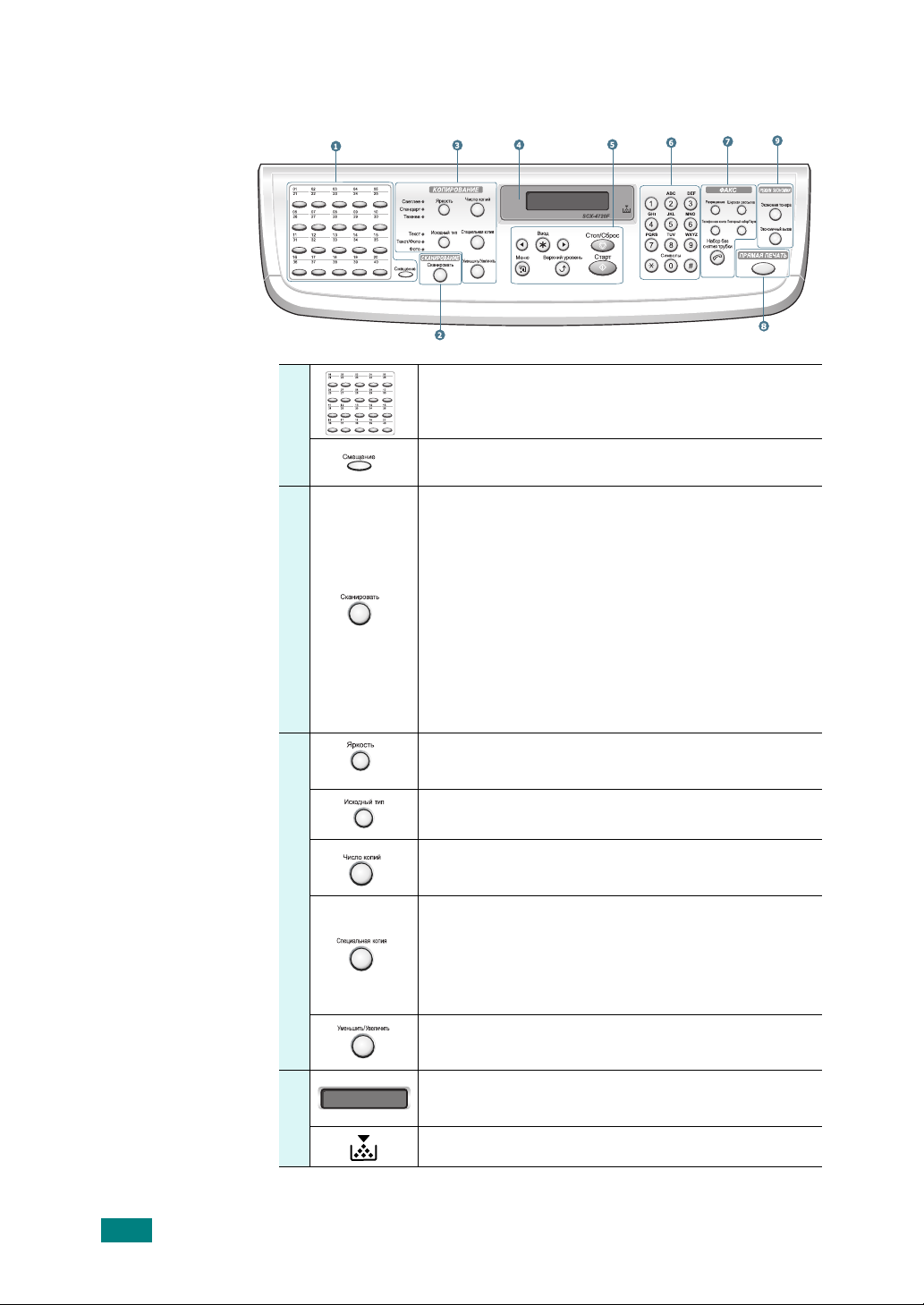
Функции панели управления
Сохранение часто используемых номеров
факсов и набор этих номеров нажатием
1
2
С
К
А
Н
И
Р
О
В
А
Н
И
Е
3
К
О
П
И
Р
О
В
А
Н
И
Е
нескольких кнопок.
Сдвиг кнопок быстрого набора для выбора
наборов с номерами от 21 до 40.
Вывод списка приложений на компьютере,
в которые можно передать сканируемое
изображение. Создайте список таких
приложений с помощью программного
обеспечения Samsung (приложение Printer
Settings Utility), которое входит в комплект
поставки данного устройства.
Сканирование и сохранение документов
на флэш-диск USB и управление этим
флэш-диском, когда он вставлен в порт USB
данного устройства. См. главу 10, «Установк а
флэш-накопителя с интерфейсом USB».
Настройка яркости изображения для текущего
задания копирования.
Выбор типа документа для текущего задания
копирования.
Задание числа копий.
Использование специальных функций
копирования, таких как клонирование, разбор
по копиям, автоматическое масштабирование,
двустороннее копирование, копирование
нескольких страниц на один лист и копирование
плакатов.
Увеличение или уменьшение копии
относительно оригинала.
1.6
В
ВЕДЕНИЕ
Отображение текущего состояния и подсказок
4
во время работы.
Загорается, если картридж с тонером пуст.
Page 24
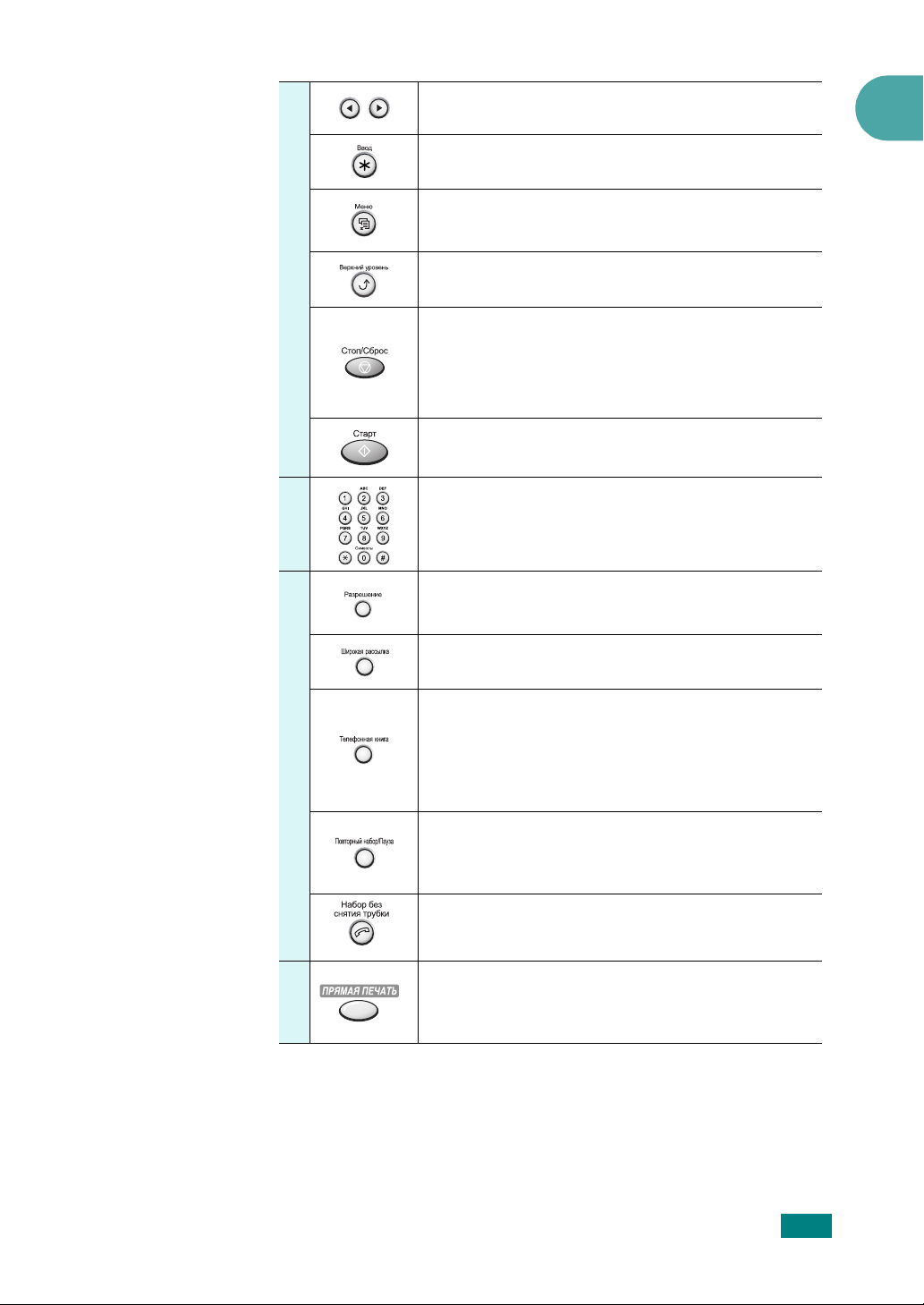
Перебор доступных параметров
для выбранного пункта меню.
Подтверждение выбора.
Вход в режим меню и переход между
доступными меню.
1
5
6
7
Ф
А
К
С
Возврат на верхний уровень меню.
Немедленная остановка операции.
В режиме ожидания – сброс или отмена
параметров копирования (яркости, типа
документа, размера и количества копий).
Начало выполнения задания.
Набор номера или ввод цифр и букв.
Настройка разрешения документа
для передачи факса.
Отправка факса нескольким получателям.
Сохранение часто используемых номеров
для одно- или двухцифрового быстрого набора
или номера группы для автоматического дозвона
и редактирование сохраненных номеров.
Печать содержимого телефонной книги.
Повторный набор последнего набранного
номера в режиме ожидания или вставка паузы
в номер факса в режиме редактирования
.
Подключение к телефонной линии.
Печать файлов напрямую с флэш-диска,
8
вставленного в порт USB на передней панели
устройства.
В
ВЕДЕНИЕ
1.7
Page 25

9
Р
Е
Ж
И
М
Э
К
О
Н
О
М
И
И
Экономия тонера за счет использование меньшего
количества чернил для печати документа.
Экономия затрат на телефонную связь путем
отправки факсов в заданный период времени.
Факсы можно отправлять во время действия
более низких тарифов, например ночью.
1.8
В
ВЕДЕНИЕ
Page 26

2
ПРИСТУПАЯ К РАБОТЕ
В этой главе приведены пошаговые инструкции по настройке
устройства
Данная глава содержит следующие разделы
• Установка устройства
Распаковка
Уст ановка картриджа с тонером
Загрузка бумаги
Подключение устройства
Включение устройства
• Настройка интерфейса устройства
Изменение языка сообщений на дисплее
Настройка кода устройства
Уст ановка даты и времени
Выбор размера и типа бумаги
Настройка звука
Использование режимов экономии
• Установка программного обеспечения
Комплект Samsung программного обеспечения
Уст ановка Samsung программного обеспечения в ОС Windows
Восстановление программного обеспечения
Удаление программного обеспечения
Использование утилиты настройки принтера
Page 27

Установка устройства
Распаковка
1
Извлеките устройство и все принадлежности из коробки.
Вкомплект поставки устройства входят перечисленные ниже
компоненты.
Картридж с тонером
Кабель USB
Компакт-диск сетевого
ПО
* Шнур питания и телефонный кабель могут отличаться от указанных ииметь вид, соответствующий
местным стандартам.
** Компакт-диск содержит драйверы принтера и сканера Samsung, утилиту настройки принтера, приложение
SmarThru, драйверы сетевого сканирования, программу Set IP, руководство пользователя и программу
Adobe Acrobat Reader.
П
РИМЕЧАНИЯ
• Комплект поставки в разных странах может быть различным.
• Используйте только телефонный кабель, входящий в комплект поставки. При замене
кабеля изделием другого изготовителя следует применять телефонный кабель
диаметром не менее 1 мм (AWG #26).
• Шнур питания необходимо включать в розетку с заземлением.
Шнур питания
Компакт-диск
Краткое руководство по
сетевому ПО
*
**
Телефонный кабель
Краткое руководство
по установке
*
2.2
П
РИСТУПАЯ К РАБОТЕ
Page 28

2
Снимите упаковочную ленту спереди, сзади и по бокам
устройства.
Лента
3
Аккуратно снимите защитную наклейку сканера с устройства.
Блокировочная защелка сканера автоматически перейдет
ВПЕРЕД (в положение «открыто»).
Защитная наклейка сканера
2
П
РИМЕЧАНИЕ
переместить или если оно не используется
в течение длительного времени, сдвиньте
блокировочную защелку сканера НАЗАД (в
положение «закрыто»), как показано на
рисунке. Во время сканирования и
копирования документов защелка должна
находиться в положении «открыто».
. Если устройство требуется
П
РИСТУПАЯ К РАБОТЕ
2.3
Page 29

Выбор места установки
Расположите устройство на ровной устойчивой поверхности
со свободной циркуляцией воздуха. Вокруг устройства должно
быть достаточно места для открывания крышек и лотков.
Устройство должно находиться в сухом, хорошо проветриваемом
помещении, вдали от прямых солнечных лучей и источников
тепла или холода. Не ставьте устройство на край стола.
Необходимое пространство
• Спереди: 482,6 мм (расстояние, достаточное для
вытаскивания лотка)
• Сзади: 100 мм (для вентиляции)
• Справа: 100 мм
• Слева: 100 мм (для вентиляции)
2.4
П
РИСТУПАЯ К РАБОТЕ
Page 30

Установка картриджа с тонером
1
Откройте переднюю крышку.
2
Извлеките картридж из упаковки. Аккуратно встряхните
картридж 5-6 раз, чтобы тонер распределился внутри более
равномерно.
2
Это необходимо для получения максимального количества
копий с каждого картриджа.
П
РИМЕЧАНИЕ
тряпкой и выстирайте одежду в холодной воде. Под воздействием
горячей воды тонер въедается в ткань.
В
НИМАНИЕ
• Во избежание повреждения картриджа не держите его на свету
больше нескольких минут. Оставляя картридж на свету на более
длительный срок, накройте его бумагой.
• Не прикасайтесь к нижней части картриджа зеленого цвета.
Держите картридж за ручку.
. При попадании тонера на одежду удалите его сухой
!
П
РИСТУПАЯ К РАБОТЕ
2.5
Page 31

3
Возьмите картридж за ручку. Аккуратно вставьте картридж
воткрытое устройство. Выступы картриджа и соответствующие
выемки устройства обеспечивают правильное положение
картриджа при вставке так, чтобы он был надежно
зафиксирован в рабочем положении.
Выемка
Выступ
4
Закройте переднюю крышку. Крышка должна быть закрыта
плотно.
2.6
П
РИСТУПАЯ К РАБОТЕ
П
РИМЕЧАНИЕ
картриджа составляет около 5000 или 3000 страниц. (При
использовании картриджа, поставляемого с принтером, – 3 000
страниц.)
. При печати текста с 5% заполнением листа ресурс
Page 32

Загрузка бумаги
Лоток для бумаги вмещает до 250 листов обычной бумаги
(плотностью 75 г/м
1
Откройте лоток и извлеките его из устройства.
2
Распустите бумагу веером, чтобы разделить листы. Выровняйте
края пачки бумаги, постучав ею о ровную поверхность.
2
).
2
3
Загрузите стопку бумаги в лоток
П
РИМЕЧАНИЕ
измените соответствующим образом положение ограничителя
размера бумаги. Дополнительные сведения см. на стр.2.9.
. Для использования бумаги другого размера
стороной для печати вниз
П
РИСТУПАЯ К РАБОТЕ
.
2.7
Page 33

4
Обратите внимание на отметку ограничителя уровня бумаги
на внутренних сторонах лотка. Переполнение лотка может
привести к замятию бумаги.
5
Вставьте лоток в устройство и задвиньте его внутрь.
2.8
П
РИСТУПАЯ К РАБОТЕ
П
РИМЕЧАНИЕ
устройство для работы с бумагой данного типа и размера. Сведения
о копировании и работе с факсами см. на стр. 2.20, сведения о печати
документов с компьютера – на стр. 4.6. Настройки, установленные
драйвером принтера, отменяют настройки, установленные с помощью
панели управления.
. После загрузки бумаги необходимо настроить
Page 34

Загрузка в лоток бумаги других размеров
Для загрузки более длинной бумаги, например, формата Legal
отрегулируйте соответствующим образом положение ограничителей
размера бумаги в лотке.
1
Нажав на защелку ограничителя длины бумаги и разблокировав
его, сдвиньте ограничитель так, чтобы использовать лоток
на полную длину.
2
Загрузив бумагу в лоток, сдвиньте ограничитель длины так,
чтобы он слегка касался края пачки бумаги.
2
Для работы с бумагой формата меньше чем Letter установите
ограничитель длины так, чтобы он слегка касался края пачки.
П
РИСТУПАЯ К РАБОТЕ
2.9
Page 35

3
Переместите ограничитель ширины бумаги, как показано
на рисунке, и сдвиньте его по направлению к пачке бумаги
так, чтобы он касался краев пачки.
П
РИМЕЧАНИЯ
• Не допускайте сильного зажатия бумаги ограничителем ширины
бумаги. Это может привести к деформации бумаги.
• Неправильное положение ограничителя ширины бумаги может
привести к ее замятию.
.
2.10
П
РИСТУПАЯ К РАБОТЕ
Page 36

Подключение устройства
1
Подключите один конец телефонного кабеля к разъему
устройства, а другой – к настенной телефонной розетке.
К настенному разъему
Для того чтобы устройство принимало как факсимильные
сообщения, так и обычные звонки, подключите к устройству
телефон и автоответчик.
LINE
2
Подключите кабель дополнительного телефона или
автоответчика к разъему
К дополнительному телефону
или автоответчику
EXT
, как показано на рисунке ниже.
П
РИСТУПАЯ К РАБОТЕ
2.11
Page 37

2
Подключите кабель USB к разъему USB устройства. Кабель
должен соответствовать стандарту USB 2.0. Длина кабеля
не должна превышать 3 м.
К порту USB компьютера
Для работы с кабелем параллельного интерфейса
используйте только кабели, совместимые со стандартом
IEEE 1284. Подключите кабель к порту параллельного
интерфейса устройства.
Нажмите на металлические зажимные скобы, чтобы они
встали в соответствующие выемки разъема кабеля.
2.12
П
РИСТУПАЯ К РАБОТЕ
К порту параллельного интерфейса компьютера
П
РИМЕЧАНИЯ
• Необходимо подключить только один из указанных кабелей.
Нельзя одновременно использовать кабели параллельного
интерфейса и USB.
• Если требуется использовать кабель USB, на компьютере должна
быть установлена операционная система Windows 98/Me/2000/XP
или Linux.
• В моделях для некоторых стран порт параллельного интерфейса
может отсутствовать.
Page 38

Если требуется использовать сетевой кабель, подключите один
конец кабеля Ethernet (кабель типа «витая пара», оснащенный
разъемами RJ-45) к порту Ethernet принтера. Подключите другой
конец кабеля кразъему сетевого оборудования.
К разъему сетевого оборудования
П
РИМЕЧАНИЕ
панели управления (см.
.
Можно задать сетевые параметры с помощью
стр.B.5).
2
П
РИСТУПАЯ К РАБОТЕ
2.13
Page 39

Включение устройства
1
Подключите один конец трехжильного шнура питания
кразъему питания устройства, а другой – к розетке
с заземлением.
2
Нажмите кнопку питания и включите устройство. На дисплее
появится надпись «Разогрев. Подождите», означающая, что
устройство включено.
К настенному разъему
Сведения о выборе языка сообщений на дисплее
см. на стр. 2.15.
В
НИМАНИЕ
• Блок фьюзера в задней части устройства при работе сильно
нагревается. Во избежание ожогов соблюдайте осторожность при
работе с этой частью устройства.
• Не разбирайте устройство во включенном состоянии. Это может
привести к поражению электрическим током.
!
2.14
П
РИСТУПАЯ К РАБОТЕ
Page 40

Настройка интерфейса
устройства
Изменение языка сообщений на дисплее
Чтобы изменить язык сообщений на дисплее панели управления,
выполните следующие действия.
1
Нажимайте кнопку
дисплея не появится надпись «Настройка».
2
Кнопками прокрутки ( или ) выберите в нижней строке
дисплея пункт «Язык».
3
Нажмите кнопку
появится внижней строке дисплея.
Меню
до тех пор, пока в верхней строке
Ввод
. Текущее значение параметра
2
4
Нажимайте кнопки прокрутки ( или ) до тех пор, пока
на дисплее не появится требуемый язык.
5
Нажмите кнопку
6
Для возврата в режим ожидания нажмите кнопку
Ввод
, чтобы сохранить изменения.
Стоп/Сброс
.
П
РИСТУПАЯ К РАБОТЕ
2.15
Page 41

Настройка кода устройства
В некоторых странах законом предписано указывать номер
факсимильного аппарата на всех исходящих факсимильных
сообщениях. Код устройства, содержащий ваш телефонный
номер иваше имя или название компании, будет печататься
на каждой странице факсимильного сообщения, отправляемого
сданного устройства.
1
Нажимайте кнопку
дисплея не появится надпись «Настройка». Первый доступный
пункт меню, «ИД устр-ва», появится в нижней строке дисплея.
2
Нажмите кнопку
факса.
Если ранее уже был введен какой-либо номер, он появится
вместо запроса.
3
Введите номер факса с цифровой клавиатуры.
П
РИМЕЧАНИЕ
последнюю цифру.
. В случае ошибки ввода кнопка позволяет стереть
Меню
до тех пор, пока в верхней строке
Ввод
. На дисплее появится запрос номера
4
После ввода правильного номера нажмите кнопку
На дисплее появится запрос кода.
5
С цифровой клавиатуры введите свое имя или название
компании.
С помощью цифровой клавиатуры можно вводить буквы,
цифры, а также специальные символы с помощью кнопки
Дополнительные сведения о вводе букв, цифр и символов
спомощью цифровой клавиатуры см. в разделе «Ввод
символов с цифровой клавиатуры» на стр. 2.17.
Чтобы последовательно ввести несколько одинаковых символов
(например, ДД, ПП, 777), введите один символ, передвиньте
курсор нажатием кнопки
Чтобы вставить пробел, передвиньте курсор и пропустите
символ нажатием кнопки
6
После ввода правильного имени нажмите кнопку
7
Для возврата в режим ожидания нажмите кнопку
и введите следующий символ.
.
Ввод
Ввод
Стоп/Сброс
.
0
.
.
.
2.16
П
РИСТУПАЯ К РАБОТЕ
Page 42

Ввод символов с цифровой клавиатуры
При выполнении различных задач требуется вводить имена
и номера. Например, при настройке устройства требуется ввести
номер факса, а также имя или название компании. Кроме того,
вводить имена приходится при сохранении номеров быстрого
набора или номеров группового набора, состоящих из одной, двух
или трех цифр.
Ввод букв и цифр
1
Когда будет предложено ввести букву,
найдите кнопку, на которой изображен
соответствующий символ. Нажимайте эту
кнопку до тех пор, пока требуемый символ
не появится на дисплее.
2
Например, для ввода буквы
кнопку
Каждый раз при нажатии кнопки
на дисплее по очереди отображаются
буквы:
Можно вставить специальные символы, например пробел,
знак плюс и т. д. Дополнительные сведения см. в разделе
«Буквы и цифры клавиатуры» на стр. 2.18.
2
Чтобы ввести дополнительные символы, повторите шаг 1.
Если следующий символ находится на той же кнопке,
передвиньте курсор нажатием кнопки
с требуемым символом. Курсор передвинется вправо,
инадисплее появится следующий символ.
Символ «пробел» вводится двойным нажатием кнопки «
3
Закончив ввод, нажмите кнопку
6
, помеченную символами «MNO».
M, N, O
, и наконец 6.
O
нажимайте
6
Ввод
и нажмите кнопку
.
1
».
П
РИСТУПАЯ К РАБОТЕ
2.17
Page 43

Буквы и цифры клавиатуры
Кнопка Назначенные цифры, буквы и символы
1 1 Пробел
2 A B C 2
3 D E F 3
4 G H I 4
5 J K L 5
6 M N O 6
7 P Q R S 7
8 T U V 8
9 W X Y Z 9
0 + - , . ‘ / * # & 0
Изменение номера или имени
Если при вводе номера или имени допущена ошибка, нажмите
кнопку , чтобы стереть последний символ. Затем введите
правильный символ.
Вставка паузы
Иногда перед набором номера требуется ввести код доступа
(например, 9) и дождаться второго гудка на линии. В этом случае
необходимо вставить паузу в номер телефона. Паузу можно
вставить при вводе номера для однокнопочного или быстрого
набора.
Для вставки паузы нажмите кнопку
в требуемом месте при вводе телефонного номера. На дисплее
в соответствующем месте появится символ «
Повторный набор/Пауза
−
».
2.18
П
РИСТУПАЯ К РАБОТЕ
Page 44

Установка даты и времени
Когда устройство включено и готово к работе, на дисплее
отображаются текущая дата и время. Дата и время вносятся во
все исходящие факсимильные сообщения сустройства.
П
РИМЕЧАНИЕ
отключения, необходимо снова установить дату и время.
1
Нажимайте кнопку
дисплея не появится надпись «Настройка».
2
Кнопками прокрутки ( или ) выберите пункт «Дата и время»
внижней строке дисплея и нажмите кнопку
3
Введите правильные время и дату с цифровой клавиатуры.
Месяц = 01 - 12
День = 01 - 31
Год = необходимо ввести все 4 цифры
Часы = 01 - 12 (12-часовой формат)
Минуты = 00 - 59
.
Если устройство включается после длительного
Меню
до тех пор, пока в верхней строке
Ввод
.
00 - 23 (24-часовой формат)
2
П
РИМЕЧАНИЕ
различаться.
Кнопками прокрутки ( или ) можно передвинуть курсор
под цифру, которую требуется изменить, и ввести новое
значение.
4
Чтобы выбрать индикатор Am или Pm при использовании
12-часового формата времени, нажмите кнопку или
или любую кнопку с цифрой.
Если курсор находится не под индикатором Am или Pm,
кнопки и позволяют сразу переместить его под индикатор.
Можно перевести часы в 24-часовой формат (т.е. час дня
будет отображаться как 13:00). Дополнительные сведения
см. на стр. 2.20.
5
Закончив установку даты и времени, нажмите кнопку
При вводе неверного значения устройство издает звуковой
сигнал и переход к следующему шагу не выполняется. В этом
случае введите правильное значение.
. Формат вывода даты в разных странах может
Ввод
.
П
РИСТУПАЯ К РАБОТЕ
2.19
Page 45

Изменение формата отображения времени
Можно настроить устройство на отображение текущего времени
в 12- или 24-часовом формате.
1
Нажимайте кнопку
дисплея не появится надпись «Настройка».
2
Кнопками прокрутки ( или ) выберите пункт «Режим часов»
внижней строке дисплея и нажмите кнопку
Отображается текущий формат времени устройства.
3
Кнопками прокрутки ( или ) выберите нужный формат
инажмите кнопку
4
Для перехода в режим ожидания нажмите кнопку
Сброс
.
Меню
до тех пор, пока в верхней строке
Ввод
, чтобы сохранить изменения.
Ввод
.
Стоп/
Выбор размера и типа бумаги
После загрузки бумаги в стандартный лоток 1, многоцелевой лоток
или дополнительный лоток 2 необходимо задать размер и тип
бумаги с помощью кнопок панели управления. Эти параметры
будут действовать также в режиме копирования и работы с факсами.
При печати документов с компьютера размер и тип бумаги нужно
задать в приложении, используемом для печати с компьютера.
1
Нажмите кнопку
В верхней строке дисплея появится надпись «Настр. бумаги».
2
Кнопками прокрутки ( или ) в нижней строке дисплея выберите
надпись «Размер бумаги» и нажмите кнопку
перейти к этому пункту меню.
Первый пункт меню, «Бумага в лотке», появится в нижней
строке дисплея.
Если установлен дополнительный лоток 2, в нижней строке
дисплея появится пункт «Размер лотка1».
3
Кнопками прокрутки ( или ) выберите нужный лоток
для бумаги и нажмите кнопку
4
Выберите требуемый размер бумаги кнопками прокрутки
( или )
и нажмите кнопку
Меню
.
Ввод
, чтобы
Ввод
.
Ввод
, чтобы сохранить настройки.
2.20
П
РИСТУПАЯ К РАБОТЕ
5
Нажмите кнопку
Верхний уровень
.
Page 46

6
Нажмите кнопку , чтобы выбрать пункт «Тип бумаги»,
азатем – кнопку
7
Выберите требуемый тип бумаги кнопками прокрутки ( или )
инажмите кнопку
Ввод
, чтобы перейти к меню.
Ввод
, чтобы сохранить настройки.
8
Для возврата в режим ожидания нажмите кнопку
Стоп/Сброс
Настройка звука
Можно настроить следующие звуки.
• Динамик. Включение или выключение звука сигналов
телефонной линии (таких как тональный сигнал готовности
линии или опознавательный сигнал факса) через динамик.
Если для этого параметра установлено значение «Комм.»,
то динамик находится во включенном состоянии до получения
ответа от удаленного устройства.
• Звонок. Настройка громкости звонка.
• Звук клавиш. Если для этого параметра установлено значение
«Вкл», каждый раз при нажатии кнопки будет звучать сигнал.
• Звук сигнала. Включение или выключение звука
предупредительного сигнала. Если для этого параметра
установлено значение «Вкл», то при возникновении ошибки
или завершении связи будет подаваться сигнал.
• Отрегулировать громкость звука динамиков можно кнопкой
Набор без снятия трубки.
.
2
Динамик, звонок, звуки клавиш и звук сигнала
1
Нажимайте кнопку
дисплея не появится надпись «Звук/громкость».
2
Для перехода между пунктами меню пользуйтесь кнопками
прокрутки ( или ). Выбрав нужный параметр настройки
звука, нажмите кнопку
3
Кнопками прокрутки ( или ) выберите требуемое значение
громкости выбранного параметра.
Значение параметра отображается в нижней строке дисплея.
Для громкости звонка можно задать значения «Вык», «Тих»,
«Среднее» или «Гр». При выборе значения «Вык» звонок
будет отключен. Устройство работает нормально даже
при отключенном звонке.
Меню
до тех пор, пока в верхней строке
Ввод
.
П
РИСТУПАЯ К РАБОТЕ
2.21
Page 47

4
Нажмите кнопку
появится следующий параметр настройки звука.
5
При необходимости повторите шаги 2–4.
6
Для возврата в режим ожидания нажмите кнопку
Ввод
для сохранения изменений. На дисплее
Громкость динамика
1
Нажмите кнопку
из динамика.
2
Кнопками прокрутки ( или ) отрегулируйте громкость.
На дисплее отображается текущий уровень громкости.
3
Нажмите кнопку
изменения и вернуться в режим ожидания.
П
РИМЕЧАНИЕ
если устройство подключено к телефонной линии.
Набор без снятия трубки
Набор без снятия трубки
. Настраивать громкость динамика можно, только
. Дождитесь гудка
, чтобы сохранить
Стоп/Сброс
.
2.22
П
РИСТУПАЯ К РАБОТЕ
Page 48

Использование режимов экономии
Режим экономии тонера
Режим экономии тонера позволяет уменьшить расход тонера при
печати каждой страницы. При работе в этом режиме срок службы
картриджа увеличивается, однако снижается качество печати.
Чтобы включить или отключить режим экономии тонера, нажмите
кнопку
• Если подсветка кнопки включена, то режим экономии тонера
• Если подсветка кнопки отключена, то режим экономии тонера
П
можно включить и отключить в окне свойств принтера. См. стр.4.8.
Режим экономичного вызова
Экономия тонера
включен и при печати расход тонера будет ниже.
выключен и печать выполняется с обычным качеством.
РИМЕЧАНИЕ
. При печати из приложения режим экономии тонера
.
2
С помощью кнопки
можно настроить устройство на отправку сохраненных в памяти
документов в заранее определенное время, когда тариф на
услуги связи ниже. Режим экономичного вызова позволяет
отправлять факсы вопределенное время по более низкому
тарифу, например ночью.
П
РИМЕЧАНИЕ
различаться в зависимости от условий соглашения с оператором
междугородной и международной связи.
Включение режима экономичного вызова
1
Нажмите кнопку
подсветка кнопки.
2
Нажмите кнопку
«Время начала».
3
С цифровой клавиатуры ведите дату и время начала
отправки факсов в режиме экономичного вызова.
Чтобы выбрать «Am» или «Pm» при использовании
12-часового формата времени, нажмите кнопку или
или любую кнопку с цифрой.
Экономичный вызов
. Временной интервал экономичного вызова может
Экономичный вызов
Ввод
, когда в нижней строке появится пункт
панели управления
. Будет включена
4
Закончив установку даты и времени, нажмите кнопку
П
РИСТУПАЯ К РАБОТЕ
Ввод
.
2.23
Page 49

5
Кнопками прокрутки ( или ) выберите надпись «Время
оконч.» и нажмите кнопку
6
С цифровой клавиатуры введите дату и время завершения
отправки факсов в режиме экономичного вызова.
7
Нажмите кнопку
8
Для возврата в режим ожидания нажмите кнопку
При включенном режиме экономичного вызова все документы
сохраняются в памяти устройства, а их отправка выполняется
вуказанное время.
Чтобы отключить режим экономичного вызова, нажмите кнопку
Экономичный вызов
экономичного вызова и выключена подсветка кнопки.
П
РИМЕЧАНИЕ
можно включить или отключить нажатием кнопки
вызов
пункта
. Изменить время экономичного вызова можно с помощью
Экономичный вызов
Ввод
еще раз. Будет отключен режим
. При включенном режиме экономичного вызова его
Ввод
.
, чтобы сохранить изменения.
Стоп/Сброс
Экономичный
меню
Дополн. факс
. См. стр.7.37.
.
Режим энергосбережения
Режим энергосбережения позволяет снизить потребление
энергии устройством во время простоя. Для включения этого
режима достаточно указать, сколько должно пройти времени
после выполнения задания, прежде чем устройство
автоматически перейдет в режим пониженного
энергопотребления.
1
Нажимайте кнопку
дисплея не появится надпись «Настройка».
2
Кнопками прокрутки ( или ) выберите в нижней строке
дисплея пункт «Энергосбер.». Нажмите кнопку
3
Кнопками прокрутки ( или ) выберите пункт «Вкл» в нижней
строке дисплея и нажмите кнопку
При выборе значения «Вык» режим энергосбережения будет
отключен.
4
Кнопками прокрутки ( или ) выберите требуемый интервал
времени.
Можно выбрать следующие значения: 5, 10, 15, 30 и 45 минут.
Меню
до тех пор, пока в верхней строке
Ввод
.
Ввод
.
2.24
П
РИСТУПАЯ К РАБОТЕ
5
Нажмите кнопку
Ввод
, чтобы сохранить изменения.
Page 50

6
Для возврата в режим ожидания нажмите кнопку
Стоп/Сброс
Режим экономии для лампы сканера
Режим экономии для лампы сканера позволяет увеличить срок
службы лампы. Лампа сканера под стеклом экспонирования
автоматически отключается, если она не используется. Это
позволяет экономить энергию и увеличить срок службы лампы.
При сканировании лампа автоматически включится через
определенное время, необходимое для разогрева.
Можно задать интервал времени, в течение которого лампа
остается включенной после окончания сканирования.
1
Нажимайте кнопку
дисплея не появится надпись «Настройка».
2
Кнопками прокрутки ( или ) выберите в нижней строке
дисплея пункт «Энергосб. скан». Нажмите кнопку
3
Кнопками прокрутки ( или ) выберите требуемый интервал
времени.
Можно выбрать следующие значения: 0,5, 1, 4, 8 и 12 часов.
Меню
до тех пор, пока в верхней строке
Ввод
.
.
2
4
Нажмите кнопку
5
Для возврата в режим ожидания нажмите кнопку
Ввод
, чтобы сохранить изменения.
Стоп/Сброс
.
П
РИСТУПАЯ К РАБОТЕ
2.25
Page 51

Установка программного
обеспечения
Комплект Samsung программного обеспечения
После установки устройства и подключения его к компьютеру
необходимо установить программное обеспечение устройства
скомпакт-диска, который входит в комплект поставки.
С компакт-диска можно установить следующие приложения.
Приложения для Windows
Для работы с устройством в качестве принтера и сканера
в операционной системе Windows необходимо установить драйвер
многофункционального устройства. Можно выбрать установку
следующих компонентов.
• Драйвер принтера. Позволяет использовать все функциональные
возможности принтера.
• Драйвер сканера. Драйвер TWAIN и загрузки рисунков
Windows (WIA) предназначен для сканирования изображений
сустройства.
• Утилита настройки принтера. Устанавливается автоматически
при установке драйвера многофункционального устройства.
Дополнительные сведения о работе с программой см. на стр. 2.46.
• Пакет программ SmarThru. Это программное обеспечение
для операционной системы Windows расширяет возможности
многофункционального устройства. Позволяет редактировать
отсканированное изображение в графическом редакторе с
широкими возможностями и отправлять изображение по
электронной почте. Можно также открыть из SmarThru другую
программу редактора изображений, установленную в Windows,
такую как Adobe PhotoShop.
Дополнительные сведения см. в электронной справке,
поставляемой с программой SmarThru.
•
Set IP.
Программа Set IP может обнаруживать принтеры в сети,
к которой подключено устройство, и отображать информацию
об этой сети.
•
Драйвер сетевого сканирования. Эта программа используется
для сканирования изображений с помощью устройства.
Дополнительные сведения о работе с программой см. на стр. 6.13.
2.26
П
РИСТУПАЯ К РАБОТЕ
Page 52

Драйвер для Linux
Устройство может работать как принтер и сканер в операционной
системе Linux. Дополнительные сведения об установке драйвера
многофункционального устройства в операционной системе Linux
см. на
стр.A.3
.
Характеристики драйверов принтера
Драйверы принтера поддерживают следующие стандартные
функции:
• выбор источника бумаги;
• выбор размера бумаги, ориентации и типа материала для печати;
• выбор числа копий.
В таблице перечислены стандартные функции, поддерживаемые
драйверами принтера.
Драйвер принтера
PCL 6
Функция
Win 98/Me/NT 4.0/
2000/XP
Режим экономии тонера Да Да
Linux
2
Выбор качества печати Да Да
Печать плакатов Да Нет
Печать нескольких страниц
на одном листе
Печать по размеру страницы Да Да
Печать с масштабированием Да Да
Другой источник для первой
страницы
Водяные знаки Да Нет
Наложения Да Нет
Шрифты TrueType Да Нет
Да
Да Да
Да (2 или 4)
П
РИСТУПАЯ К РАБОТЕ
2.27
Page 53

Установка Samsung программного обеспечения в ОС Windows
Системные требования
Перед началом установки проверьте, соответствует ли ваша
система минимальным требованиям.
Компонент Требования Рекомендуется
Операционная
система
Процессор
ОЗУ
Свободное
место на диске
Internet Explorer 5.0 или выше 5.5
П
РИМЕЧАНИЕ
обеспечение должен устанавливать администратор системы.
Windows 98/Me/NT 4.0/2000/XP
Windows 98/Me/
NT 4.0/2000
Windows XP
Windows 98/Me/
NT 4.0/2000
Windows XP
Windows 98/Me/
NT 4.0/2000
Windows XP 1 Гб или больше 5 Гб
. В Windows NT 4.0/2000/XP программное
Pentium II 400 МГц
или выше
Pentium III 933
МГц или выше
64 Мб или больше 128 Мб
128 Мб или
больше
300 Мб или
больше
Pentium III 933
МГц
Pentium IV 1 ГГц
256 Мб
1 Гб
2.28
П
РИСТУПАЯ К РАБОТЕ
Page 54

Установка программного обеспечения для печати на локальном принтере
Локальным называется принтер, подключенный к компьютеру с
помощью кабеля из комплекта поставки принтера, например
кабеля USB или параллельного кабеля. Если принтер подключен
к сети, пропустите этот шаг и перейдите к разделу «Установка
программного обеспечения для сетевой печати» на стр.2.35
Для программного обеспечения печати можно выбрать обычную
или выборочную установку.
П
РИМЕЧАНИЕ
установки оборудования, щелкните значок в правом верхнем углу
окна или нажмите кнопку
Обычная установка для локальной печати
Этот режим установки рекомендуется для большинства
пользователей. Будут установлены все необходимые для работы
принтера компоненты (драйвер принтера, драйвер сканера,
утилита настройки принтера и программа SmarThru).
. Если во время установки открывается окно мастера
Отмена
, чтобы закрыть окно.
2
1
Убедитесь, что принтер подключен к компьютеру и включен.
2
Вставьте компакт-диск, входящий в комплект поставки,
вдисковод. Должен произойти автоматический запуск
компакт-диска с открытием окна установки.
Если окно установки не открылось, нажмите кнопку
выберите команду
— буква устройства чтения компакт-дисков, и нажмите кнопку
OK
.
Выполнить
. Введите
X:\setup.exe
Пуск
и
, где X
3
Нажмите кнопку
• При необходимости выберите язык в раскрывающемся
списке.
Далее
.
П
РИСТУПАЯ К РАБОТЕ
2.29
Page 55

•
Просмотр руководства пользователя
. Позволяет
просмотреть руководство пользователя. Если на компьютере
не установлена
автоматической
4
Выберите параметр
принтера
П
РИМЕЧАНИЯ
ОТКРОЕТСЯ СЛЕДУЮЩЕЕ ОКНО.
. Нажмите кнопку
.
программа Adobe Acrobat, нажмите эту кнопку для
установки Adobe Acrobat Reader.
Обычная установка для локального
Далее
.
ЕСЛИ ПРИНТЕР НЕ ПОДКЛЮЧЕН К КОМПЬЮТЕРУ,
2.30
П
РИСТУПАЯ К РАБОТЕ
Далее
• Подключите принтер и нажмите кнопку
• Если вы планируете подключить принтер позднее, нажмите кнопку
Далее
, а в следующем окне — кнопку
программного обеспечения. После завершения установки
пробная страница печататься не будет.
5
После завершения установки появится окно с запросом на
Нет
.
. Начнется установка
печать пробной страницы. Чтобы напечатать пробную страницу,
Далее
установите флажок и нажмите кнопку
В противном случае нажмите кнопку
Далее
.
и перейдите к
шагу 7.
Page 56

6
Если пробная страница напечатана правильно, нажмите кнопку
Да
.
В противном случае нажмите кнопку
печати.
7
Чтобы зарегистрироваться в качестве пользователя принтера
Samsung и получать сообщения от компании Samsung,
установите флажок и нажмите кнопку
сайт компании Samsung.
Нет
для повторной
Готово
. Откроется веб-
2
Если вы не хотите регистрироваться, нажмите кнопку
П
РИМЕЧАНИЕ
будет работать неправильно, переустановите его. Cм.
«Восстановление программного обеспечения» на стр.2.42.
. Если по завершении установки драйвер принтера
Готово
Выборочная установка для локальной печати
В этом режиме можно выбрать устанавливаемые компоненты.
.
1
Убедитесь, что принтер подключен к компьютеру и включен.
2
Вставьте компакт-диск, входящий в комплект поставки, в
дисковод.
Должен произойти автоматический запуск компакт-диска
соткрытием окна установки.
П
РИСТУПАЯ К РАБОТЕ
2.31
Page 57

Если окно установки не открылось, нажмите кнопку
выберите команду
— буква устройства чтения компакт-дисков, и нажмите кнопку
OK
.
3
Нажмите кнопку
• При необходимости выберите язык в раскрывающемся
списке.
•
Просмотр руководства пользователя
просмотреть руководство пользователя. Если на
компьютере не установлена программа Adobe Acrobat,
нажмите эту кнопку для автоматической установки Adobe
Acrobat Reader.
Выполнить
Далее
.
. Введите
X:\setup.exe
. Позволяет
Пуск
и
, где X
4
Выберите параметр
кнопку
Далее
Выборочная установка
.
. Нажмите
2.32
П
РИСТУПАЯ К РАБОТЕ
Page 58

5
Выберите локальный принтер и нажмите кнопку
П
РИМЕЧАНИЯ
ОТКРОЕТСЯ СЛЕДУЮЩЕЕ ОКНО.
. ЕСЛИ ПРИНТЕР НЕ ПОДКЛЮЧЕН К КОМПЬЮТЕРУ,
Далее
.
2
Далее
• Подключите принтер и нажмите кнопку
• Если вы планируете подключить принтер позднее, нажмите кнопку
Далее
, а в следующем окне — кнопку
программного обеспечения. После завершения установки
пробная страница печататься не будет.
Нет
.
. Начнется установка
П
РИСТУПАЯ К РАБОТЕ
2.33
Page 59

6
Выберите компоненты, которые следует установить, и
нажмите кнопку
7
После завершения установки появится окно с запросом на
печать пробной страницы. Чтобы напечатать пробную страницу,
установите флажок и нажмите кнопку
Далее
.
Далее
.
В противном случае нажмите кнопку
шагу 9.
8
Если пробная страница напечатана правильно, нажмите
кнопку
В противном случае нажмите кнопку
печати.
9
Чтобы зарегистрироваться в качестве пользователя принтера
Samsung и получать сообщения от компании Samsung,
установите флажок и нажмите кнопку
сайт компании Samsung.
Если вы не хотите регистрироваться, нажмите кнопку
Да
.
Далее
и перейдите к
Нет
для повторной
Готово
. Откроется веб-
Готово
.
2.34
П
РИСТУПАЯ К РАБОТЕ
Page 60

Установка программного обеспечения для сетевой печати
При подключении принтера к сети необходимо сначала настроить
параметры TCP/IP для принтера. После задания и проверки
параметров TCP/IP можно устанавливать программное
обеспечение на каждый компьютер в сети.
Для программного обеспечения печати можно выбрать обычную
или выборочную установку.
Обычная установка для сетевой печати
Этот режим установки рекомендуется для большинства
пользователей. Будут установлены все необходимые для работы
принтера компоненты (драйвер принтера, драйвер сканера,
программа SmarThru, программа сетевого сканирования и
программа Set IP).
1
Убедитесь, что принтер подключен к локальной сети и
включен. Дополнительные сведения о подключении к сети см.
на стр. 2.13.
2
Вставьте компакт-диск, входящий в комплект поставки, в
дисковод.
2
Должен произойти автоматический запуск компакт-диска
соткрытием окна установки.
Если окно установки не открылось, нажмите кнопку
выберите команду
— буква устройства чтения компакт-дисков, и нажмите кнопку
OK
.
3
Нажмите кнопку
• При необходимости выберите язык в раскрывающемся
списке.
Выполнить
Далее
.
. Введите
X:\setup.exe
Пуск
и
, где X
П
РИСТУПАЯ К РАБОТЕ
2.35
Page 61

•
Просмотр руководства пользователя
просмотреть руководство пользователя. Если на
компьютере не установлена программа Adobe Acrobat,
нажмите эту кнопку для автоматической установки Adobe
Acrobat Reader.
4
Выберите параметр
принтера
5
На экране появится список сетевых принтеров. Выберите
нужный принтер из списка и нажмите кнопку
. Нажмите кнопку
Обычная установка для сетевого
Далее
.
. Позволяет
Далее
.
2.36
П
РИСТУПАЯ К РАБОТЕ
• Если нужный принтер в списке отсутствует, нажмите кнопку
Обновить
Добавьте порт TCP/IP
сетевым принтерам. Для того чтобы добавить принтер в
сеть, введите имя порта и IP-адрес принтера.
• Чтобы найти общий сетевой принтер (путь UNC), выберите
параметр
вручную либо нажмите кнопку
принтер.
, чтобы обновить список, или выберите параметр
, чтобы добавить ваш принтер к
Общий принтер (UNC)
и введите общее имя
Обзор
, чтобы найти общий
Page 62

6
По завершении установки появится окно с предложением
напечатать пробную страницу и зарегистрироваться в
качестве пользователя принтера Samsung, чтобы получать
сообщения от компании Samsung. Устан ови те
соответствующие флажки по своему усмотрению и нажмите
кнопку
Если вы не хотите регистрироваться, нажмите кнопку
П
РИМЕЧАНИЕ
будет работать неправильно, переустановите его. Cм.
«Восстановление программного обеспечения» на стр.2.42.
Готово
.
. Если по завершении установки драйвер принтера
Готово
.
2
Выборочная установка для сетевой печати
В этом режиме можно выбрать отдельные компоненты, которые
будут установлены, и задать конкретный IP-адрес.
1
Убедитесь, что принтер подключен к локальной сети и
включен. Дополнительные сведения о подключении к сети см.
на стр. 2.13.
2
Вставьте компакт-диск, входящий в комплект поставки,
вдисковод.
Должен произойти автоматический запуск компакт-диска
соткрытием окна установки.
П
РИСТУПАЯ К РАБОТЕ
2.37
Page 63

Если окно установки не открылось, нажмите кнопку
выберите команду
— буква устройства чтения компакт-дисков, и нажмите кнопку
OK
.
3
Нажмите кнопку
• При необходимости выберите язык в раскрывающемся
списке.
•
Просмотр руководства пользователя
просмотреть руководство пользователя. Если на
компьютере не установлена программа Adobe Acrobat,
нажмите эту кнопку для автоматической установки Adobe
Acrobat Reader.
Выполнить
Далее
.
. Введите
X:\setup.exe
. Позволяет
Пуск
и
, где X
4
Выберите параметр
кнопку
Далее
Выборочная установка
.
. Нажмите
2.38
П
РИСТУПАЯ К РАБОТЕ
Page 64

5
На экране появится список сетевых принтеров. Выберите
нужный принтер из списка и нажмите кнопку
• Если нужный принтер в списке отсутствует, нажмите кнопку
Обновить
Добавьте порт TCP/IP
сетевым принтерам. Для того чтобы добавить принтер в
сеть, введите имя порта и IP-адрес принтера.
• Чтобы найти общий сетевой принтер (путь UNC), выберите
параметр
вручную либо нажмите кнопку
принтер.
, чтобы обновить список, или выберите параметр
, чтобы добавить ваш принтер к
Общий принтер (UNC)
и введите общее имя
Обзор
Далее
, чтобы найти общий
.
2
П
РИМЕЧАНИЯ
СЕТЕВОГО ПРИНТЕРА, НАЖМИТЕ КНОПКУ
П
ОЯВИТСЯ ОКНО «УСТАНОВКА IP-АДРЕСА». ВЫПОЛНИТЕ СЛЕДУЮЩИЕ
ДЕЙСТВИЯ.
a. Выберите в списке принтер, для которого будет указан конкретный
IP-адрес.
b. Задайте IP-адрес, маску подсети и шлюз для принтера, а затем
нажмите кнопку
для сетевого принтера.
c. В ответ на приглашение нажмите кнопку
выбора.
. ЕСЛИ ТРЕБУЕТСЯ УКАЗАТЬ КОНКРЕТНЫЙ IP-АДРЕС
Настроить
Установка IP-адреса
, чтобы задать конкретный IP-адрес
Да
для подтверждения
.
П
РИСТУПАЯ К РАБОТЕ
2.39
Page 65

6
Выберите компоненты, которые следует установить, и
нажмите кнопку
7
После выбора компонентов появится следующее окно.
Можно также изменить имя принтера, разрешить общий
доступ к принтеру в сети, назначить принтер в качестве
используемого по умолчанию, а также изменить имя порта для
каждого принтера. Нажмите кнопку
Далее
.
Далее
.
2.40
П
РИСТУПАЯ К РАБОТЕ
Для установки данного программного обеспечения на
сервере установите флажок
сервере
8
По завершении установки появится окно с предложением
напечатать пробную страницу и зарегистрироваться в
качестве пользователя принтера Samsung, чтобы получать
сообщения от компании Samsung. Устан ови те
соответствующие флажки по своему усмотрению и нажмите
кнопку
.
Готово
.
Уст ановка принтера на
Page 66

Если вы не хотите регистрироваться, нажмите кнопку
П
РИМЕЧАНИЕ
будет работать неправильно, переустановите его. Cм.
«Восстановление программного обеспечения» на стр.2.42.
. Если по завершении установки драйвер принтера
Готово
.
2
П
РИСТУПАЯ К РАБОТЕ
2.41
Page 67

Восстановление программного обеспечения
Восстановление программы требуется в случае сбоев при
установке программы или ошибок в ее работе. Эта процедура не
предназначена для восстановления программы SmarThru и
программы сетевого сканирования.
1
Запустите Windows.
2
В меню Пуск
программы
Обслуживание
3
Выберите параметр
4
На экране появится список сетевых принтеров. Выберите
нужный принтер из списка и нажмите кнопку
выберите команду Программы
→
Samsung SCX-4x20 Series
.
Восстановить
и нажмите кнопку
или
→
Далее
Все
Далее
.
.
2.42
П
РИСТУПАЯ К РАБОТЕ
• Если нужный принтер в списке отсутствует, нажмите кнопку
Обновить
Добавьте порт TCP/IP
сетевым принтерам. Для того чтобы добавить принтер в
сеть, введите имя порта и IP-адрес принтера.
• Чтобы найти общий сетевой принтер (путь UNC), выберите
параметр
вручную либо нажмите кнопку
принтер.
Откроется список компонентов, каждый из которых можно
переустановить по отдельности.
, чтобы обновить список, или выберите параметр
, чтобы добавить ваш принтер к
Общий принтер (UNC)
и введите общее имя
Обзор
, чтобы найти общий
Page 68

П
РИМЕЧАНИЯ
ОТКРОЕТСЯ СЛЕДУЮЩЕЕ ОКНО.
. ЕСЛИ ПРИНТЕР НЕ ПОДКЛЮЧЕН К КОМПЬЮТЕРУ,
2
• Подключите принтер и нажмите кнопку
• Если вы планируете подключить принтер позднее, нажмите кнопку
Далее
, а в следующем окне — кнопку
программного обеспечения. После завершения установки
пробная страница печататься не будет.
5
Выберите компоненты, которые требуется переустановить,
инажмите кнопку
При выборе параметра
4x20 Series PCL 6
пробной страницы. Выполните следующие действия.
a. Для печати пробной страницы установите флажок и
нажмите кнопку
b. Если пробная страница напечатана правильно, нажмите
кнопку
В противном случае нажмите кнопку
печати.
6
После завершения переустановки нажмите кнопку
Да
.
Далее
.
Драйвер принтера Samsung SCX-
появится окно с запросом на печать
Далее
.
Далее
.
Нет
. Начнется установка
Нет
для повторной
Готово
.
П
РИСТУПАЯ К РАБОТЕ
2.43
Page 69

Удаление программного обеспечения
Удаление программы требуется при обновлении программного
обеспечения или в случае сбоя при установке программы.
Удаление драйвера МФУ
1
Запустите Windows.
2
В меню
программы
Обслуживание
3
Выберите параметр
Появится список компонентов, каждый из которых можно
удалить по отдельности.
Для того чтобы удалить драйвер принтера, установите флажок
Драйвер принтера Samsung SCX-4x20 Series PCL 6
Для того чтобы удалить драйвер сканера, установите флажок
Драйвер сканирования (TWAIN / WIA)
Пуск
выберите команду
→
Samsung SCX-4x20 Series
.
Удалить
Программы
и нажмите кнопку
.
или
→
Все
Далее
.
.
Для того чтобы удалить утилиту настройки принтера, установите
флажок
Для того чтобы удалить программу Set IP, установите флажок
Set IP
4
Выберите компоненты, которые требуется удалить, и
нажмите кнопку
5
В ответ на приглашение нажмите кнопку Да для
подтверждения выбора.
Выбранный драйвер и все его компоненты будут удалены.
6
После удаления программного обеспечения нажмите кнопку
Готово
Утилита настройки принтера
.
Далее
.
.
.
2.44
П
РИСТУПАЯ К РАБОТЕ
Page 70

Удаление программы SmarThru
П
РИМЕЧАНИЕ
завершите работу всех приложений, запущенных на компьютере.
После удаления программного обеспечения требуется перезагрузка
системы.
1
В меню
2
Выделите пункт
Удаление программы SmarThru 4
3
В ответ на приглашение подтвердить удаление нажмите
кнопку
4
Нажмите кнопку
Может последовать приглашение перезапустить компьютер.
Вэтом случае для сохранения изменений следует
выключить, азатем снова запустить компьютер.
. Прежде чем приступить к удалению программ,
Пуск
выберите команду
SmarThru 4
OK
.
Готово
.
Программы
, а затем выберите команду
.
.
Удаление драйвера сетевого сканирования
2
1
Запустите Windows.
2
В меню
программы
Сетевой сканер
3
В ответ на приглашение подтвердить удаление нажмите
кнопку
4
Нажмите кнопку
Пуск
выберите команду
→
Samsung Network Printer Utilities →
→
OK
.
Готово
Программы
Отмена установки сетевого сканера
.
или
Все
.
П
РИСТУПАЯ К РАБОТЕ
2.45
Page 71

Использование утилиты настройки принтера
С помощью утилиты настройки принтера можно создавать
и редактировать телефонную книгу с компьютера, а также
настраивать параметры печати и сканирования. Кроме того,
можно выбирать программу, которая будет запускаться
по нажатию кнопки
обновлять микропрограммное обеспечение устройства.
Утилита настройки принтера устанавливается автоматически
при установке программного обеспечения Samsung для данного
устройства.
Дополнительные сведения об установке программного обеспечения
Samsung см. на стр. 2.29.
Запуск утилиты настройки принтера
1
Запустите Windows.
2
Войдите в меню
3
Последовательно выберите пункты
SCX-4x20 Series
Сканировать
Пуск
на рабочем столе компьютера.
и
Утилита настройки принтера
на панели управления, а также
Программы, Samsung
.
На экране появится окно утилиты настройки принтера.
4
В этом окне имеются следующие вкладки.
сканирования, Телефонная книга, Принтер
ПО устройства
Для завершения работы программы нажмите кнопку
внижней части каждой вкладки.
Для получения дополнительных сведений нажмите кнопку
Справка
в нижней части каждой вкладки.
.
Параметры
и
Обновление
Выход
2.46
П
РИСТУПАЯ К РАБОТЕ
Page 72

Вкладка «Параметры сканирования»
Выберите требуемую
программу из списка
доступных приложений
для сканирования
инажмите кнопку ,
чтобы добавить ее
всписок назначения
передней панели.
Для удаления
выбранной программы
нажмите кнопку .
Нажмите для
восстановления
заданных
по умолчанию
параметров.
Выберите вкладку
Параметры сканирования
для настройки
списка, который выводится на панель управления при нажатии
кнопки
Сканировать
. С помощью этого списка можно указать
программу, в которую будет отправляться отсканированное
изображение.
Можно также задать параметры сканирования: тип выходного
изображения и разрешение.
Загрузка в устройство
параметров,
измененных в утилите
настройки принтера.
2
Изменение
выбранной записи
телефонной книги
вотдельном окне
редактирования.
Вкладка «Телефонная книга»
Вкладка
элементы телефонной книги.
Телефонная книга
Удален ие выбранной
записи телефонной
книги.
позволяет вводить и изменять
Удален и е из телефонной
книги всех записей.
Считывание записей
телефонной книги
из устройства
вутилиту настройки
принтера.
Загрузка записей
телефонной книги
вустройство из утилиты
настройки принтера.
Записи телефонной
книги.
Настройка номеров
группового набора.
См. стр.2.48.
П
РИСТУПАЯ К РАБОТЕ
2.47
Page 73

Введите имя
группы.
При нажатии кнопки
Групповой набор
открывается следующее окно.
Номера, содержащиеся
в группе. Для удаления
номера выделите его
инажмите кнопку
Уда лить.
Выбор
используемого
по умолчанию
расположения
изображения
на листе.
Нажмите, чтобы сохранить номер группового набора
после добавления или удаления номеров группы.
Вкладка «Принтер»
Вкладка
Принтер
позволяет изменять параметры печати.
Номера телефонной
книги, которые можно
добавить в группу.
После выбора
требуемого номера
нажмите кнопку
Добавить
выбранный номер
переместился
всписок номеров
группы.
Задание полей
печатных материалов.
, чтобы
2.48
П
РИСТУПАЯ К РАБОТЕ
Задание параметров
эмуляции PCL.
Загрузка в устройство
параметров,
измененных в утилите
настройки принтера.
Page 74

Вкладка «Обновление ПО устройства»
Выберите вкладку
микропрограммного обеспечения устройства. Работать с этой
программой должен технический специалист. Проконсультируйтесь
по этому поводу с продавцом оборудования.
Обновление ПО устройства
для обновления
2
П
РИСТУПАЯ К РАБОТЕ
2.49
Page 75

Д
ЛЯ ЗАПИСЕЙ
2.50
П
РИСТУПАЯ К РАБОТЕ
Page 76

3
РАБОТА С БУМАГОЙ
В этой главе приведены основные сведения о выборе
материалов для печати и их загрузке в устройство.
Данная глава содержит следующие разделы:
• Выбор материала для печати
• Загрузка бумаги
• Выбор выходного лотка
Page 77

Выбор материала для печати
Для печати можно использовать различные материалы: обычную
бумагу, конверты, наклейки, прозрачную пленку и т. д. Используйте
только материалы, соответствующие рекомендациям по работе
сданным устройством. Cм.«Характеристики бумаги» на стр. D.6.
Для достижения наилучшего качества печати используйте только
бумагу высокого качества для копировальных аппаратов.
При выборе материала для печати обратите внимание на
следующее.
• Желаемый результат. Выбранная бумага должна
соответствовать поставленной задаче.
• Размер. Можно использовать бумагу любых размеров, которые
допускаются направляющими для бумаги в лотке.
• Плотность бумаги. Данное устройство позволяет использовать
бумагу следующей плотности:
- 60–90 г/м
лотка (лоток 2)
- 60–163 г/м
• Яркость. Чем белее бумага, тем более четкими и живыми
получаются изображения.
• Гладкость поверхности. Гладкость бумаги влияет на четкость
напечатанного изображения.
2
для стандартного лотка (лоток 1) и дополнительного
2
для многоцелевого лотка
В
НИМАНИЕ
требованиям, перечисленным на стр.D.8, может привести
к неполадкам, для устранения которых придется обратиться
вслужбу технической поддержки. Гарантия и соглашение
об обслуживании на такие случаи не распространяются.
! Использование материалов, не соответствующих
Тип бумаги, источники бумаги и их емкость
Источник бумаги и его емкость
Тип бумаги
Лоток 1
Обычная бумага
Конверты
Наклейки
**
Прозрачные
пленки
Картон
* Максимальная емкость может различаться в зависимости от толщины и плотности
** В случае частых замятий бумаги печатайте листы по одному через лоток
**
**
материала, а также от условий окружающей среды.
для ручной подачи. Многоцелевой лоток.
250 250 50
- - 5
- - 5
- - 5
- - 5
Дополнительный
лоток
2
Многоцелевой
*
лоток
3.2
Р
АБОТА С БУМАГОЙ
Page 78

Рекомендации по использованию бумаги идругих материалов для печати
При выборе и загрузке бумаги, конвертов или других материалов
для печати обратите внимание на следующее.
• Используйте только материалы, соответствующие требованиям.
См. раздел «Характеристики бумаги» на стр.D.6.
• Использование при печати влажной, скрученной, мятой
или рваной бумаги может привести к замятию бумаги
и плохому качеству печати.
• Для наилучшего качества печати используйте только бумагу
высокого качества для копировальных аппаратов.
• Не используйте бумагу с тиснением, перфорацией, а также
слишком гладкую или шершавую бумагу. Это может привести
кзамятию бумаги.
• Храните бумагу в заводской упаковке. Держите упаковки
с бумагой на поддонах или на полках, но не на полу. Не ставьте
тяжелые предметы на стопки бумаги, даже если бумага
находится в заводской упаковке. Не подвергайте бумагу
воздействию влаги или других факторов, которые могут
привести к ее скручиванию или смятию.
• Храните неиспользуемые материалы для печати при температуре
• Храните бумагу в герметичной упаковке (например,
• Во избежание замятий загружайте специальные материалы
• Используйте только материалы, предназначенные
• Для предотвращения склеивания специальных материалов
• Конверты.
• Прозрачные пленки.
o
от 15
C до 30oC и относительной влажности 10–70%.
вполиэтиленовом пакете), чтобы она оставалась сухой
ичистой.
для печати по одному листу, используя многоцелевой лоток.
для лазерных принтеров.
для печати (например, прозрачных пленок или листов наклеек)
вынимайте их из лотка по мере печати.
- Используйте только хорошо склеенные конверты с острыми
краями и четкими линиями сгиба.
- Не используйте конверты с зажимами или защелками.
- Не используйте конверты с окошками, клеящим и самоклеящим
слоем или другими синтетическими материалами.
- Не используйте поврежденные или плохо склеенные конверты.
- После извлечения пленок из устройства положите их на ровную
поверхность.
- Не оставляйте прозрачные пленки в лотке на продолжительное
время. На них может налипнуть грязь ипыль, что приведет
к неравномерной печати.
3
Р
АБОТА С БУМАГОЙ
3.3
Page 79

- При работе с прозрачными пленками соблюдайте осторожность,
избегайте появления отпечатков пальцев.
- Чтобы избежать выцветания изображения, не подвергайте
напечатанные прозрачные пленки продолжительному
воздействию солнечного света.
• Наклейки.
- Клеящее вещество наклеек должно выдерживать температуру
фьюзера 208
o
C в течение 0,1 секунды.
- В промежутках между наклейками не должно быть открытого
слоя клеящего вещества. В противном случае при печати
наклейки могут отсоединиться от подложки, что приведет
кзамятию бумаги. Кроме того, клеящие вещества могут
повредить устройство.
- Лист наклеек можно пропускать через устройство не более
одного раза. Подложка наклейки рассчитана на одно
прохождение через устройство.
- Не используйте наклейки, отделяющиеся от подложки,
наклейки с пузырьками, а также поврежденные или мятые
наклейки.
• Не используйте бумагу с
слоем
или
копировальную
безугольным копировальным
бумагу. Эти типы бумаги выделяют
летучие химические вещества, которые могут повредить
устройство.
3.4
Р
АБОТА С БУМАГОЙ
Загрузка бумаги
Стандартный лоток
Стандартный лоток используется для загрузки материалов
для печати большинства документов.
Стандартный лоток для бумаги вмещает до 250 листов обычной
бумаги (75 г/м
Можно приобрести дополнительный лоток для бумаги (лоток 2)
для загрузки дополнительных 250 листов бумаги и установить его
под стандартным лотком. Сведения об установке дополнительного
лотка см. на стр.C.5.
2
).
Page 80

Отметка уровня бумаги показывает количество бумаги, оставшееся
на данный момент в лотке. Чем меньше бумаги в лотке, тем ниже
отметка на линии.
оток заполнен
Нет бумаги
Откройте лоток для бумаги и положите в него листы бумаги
стороной для печати вниз.
3
Фирменные бланки следует загружать логотипом вниз. При этом
верхний край листа с логотипом должен находиться у переднего
края лотка.
Дополнительные сведения о загрузке бумаги в лоток
см.«Загрузка бумаги» на стр.2.7.
П
РИМЕЧАНИЯ
• Если при подаче бумаги в устройство возникают проблемы,
воспользуйтесь многоцелевым лотком и помещайте в него бумагу
по одному листу.
• В устройство можно загрузить до 150 листов использованной
бумаги. Бумага должна лежать использованной стороной вверх,
несвернутым краем по направлению к устройству. Если при подаче
возникают проблемы, поверните бумагу другой стороной. При этом
высокое качество печати не гарантируется.
Р
АБОТА С БУМАГОЙ
3.5
Page 81

Многоцелевой лоток
В многоцелевой лоток можно загружать материалы для печати
различного размера и типа: прозрачные пленки, открытки, картон
и конверты. Он также подходит для печати на почтовых бланках
ицветной бумаге. Одновременно в лоток можно загрузить около
50 листов обычной бумаги, 5 конвертов, 5 прозрачных пленок,
5 листов картона или 5 наклеек.
Чтобы загрузить материал в многоцелевой лоток, выполните
следующие действия.
1
Опустите многоцелевой лоток и откройте выдвижную подставку
для бумаги, как показано на рисунке.
2
При загрузке бумаги согните или распустите пачку бумаги,
чтобы разделить листы.
При загрузке прозрачных пленок держите их за края
и не прикасайтесь к поверхности, на которой будет
производиться печать. Отпечатки пальцев на пленке
приведут кснижению качества печати.
3.6
Р
АБОТА С БУМАГОЙ
Page 82

3
Загрузите материал в лоток
Конверты следует загружать клапаном вниз так, чтобы часть
конверта, на которую будет наклеена марка, располагалась
вверхнем левом углу.
П
РИМЕЧАНИЯ
• Если при печати конверты мнутся, уменьшите их количество
вмногоцелевом лотке.
• При печати на использованной бумаге ее использованная сторона
должна быть направлена вниз, а несвернутый край – направлен
кустройству. Если при загрузке возникают проблемы, переверните
бумагу.
стороной для печати вверх
.
3
4
Установите ограничитель по ширине бумаги, не сминая ее.
5
После загрузки бумаги в лоток необходимо задать размер
итип бумаги для многоцелевого лотка. Сведения о копировании
документов и работе с факсом см. на стр. 2.20, о печати
документов с компьютера – на стр.4.6.
П
РИМЕЧАНИЕ
отменяют настройки, установленные при помощи панели управления.
. Параметры, установленные драйвером принтера,
Р
АБОТА С БУМАГОЙ
3.7
Page 83

6
Чтобы направить отпечатанные страницы в задний выходной
лоток, откройте заднюю крышку.
В
НИМАНИЕ
выходной лоток. В противном случае пленки могут порваться при
выходе из устройства.
7
После завершения печати сложите выдвижную подставку
для бумаги и закройте многоцелевой лоток.
! При печати на прозрачных пленках откройте задний
Ручная подача
Для ручной подачи бумаги через многоцелевой лоток выберите
пункт
ручная подача
при настройке параметров печати документа. Дополнительные
сведения об изменении параметров печати см. на стр. 4.6. Ручную
подачу бумаги можно использовать в том случае, если необходимо
проверить качество каждой напечатанной страницы.
Порядок загрузки бумаги в этом случае такой же, как и при загрузке
бумаги в многоцелевой лоток.
1
Опустите многоцелевой лоток и откройте выдвижную подставку
для бумаги.
в списке
Источник
на вкладке
Бумага
2
Загрузите лист материала для печати в лоток
для печати вверх
.
стороной
3.8
Р
АБОТА С БУМАГОЙ
Page 84

3
Установите ограничитель по ширине бумаги, не сминая ее.
4
Чтобы направить отпечатанные страницы в задний выходной
лоток, откройте заднюю крышку.
В
НИМАНИЕ
выходной лоток. В противном случае пленки могут порваться при
выходе из устройства.
5
После завершения печати сложите выдвижную подставку
для бумаги и закройте многоцелевой лоток.
! При печати на прозрачных пленках откройте задний
3
Советы по использованию многоцелевого лотка
• Не загружайте в многоцелевой лоток материалы для печати
разного размера.
• Во избежание замятия бумаги не добавляйте бумагу к уже
имеющейся в многоцелевом лотке. Это касается и других
материалов для печати.
• Загружайте материалы для печати стороной для печати вверх.
При этом верхний край бумаги должен помещаться в лоток
первым и располагаться по центру.
• Никогда не загружайте материалы для печати, не соответствующие
рекомендациям на стр. D.6. Это может привести к замятию
бумаги и ухудшению качества печати.
• Перед загрузкой в многоцелевой лоток открыток, конвертов
и наклеек распрямите их.
• При печати на материале размером 76 x 127 мм из
многоцелевого лотка откройте заднюю крышку, чтобы
использовать задний выходной лоток.
• При печати на прозрачных пленках откройте заднюю крышку. В
противном случае пленки могут порваться при выходе из
устройства.
• Если возникает замятие при подаче картона, переверните лист
и повторите попытку.
Р
АБОТА С БУМАГОЙ
3.9
Page 85

Выбор выходного лотка
В устройстве имеются два выходных лотка: задний (лицевой
стороной вверх) и передний (лицевой стороной вниз).
Передний
выходной
лоток
Задний выходной лоток
При использовании переднего выходного лотка задняя крышка
должна быть закрыта. Чтобы использовать задний выходной
лоток, откройте заднюю крышку.
П
РИМЕЧАНИЯ
• Если при выходе бумаги через передний лоток возникают
проблемы (например, бумага сворачивается), попробуйте
использовать задний лоток.
• Не открывайте и не закрывайте заднюю крышку во время печати.
Это может вызвать смятие бумаги.
3.10
Р
АБОТА С БУМАГОЙ
Page 86

Печать с использованием переднего выходного
лотка
Бумага поступает в передний выходной лоток лицевой стороной
вниз в том порядке, в котором она печатается. Этот лоток
рекомендуется для печати большинства документов.
(лицевой стороной вниз)
Печать с использованием заднего выходного
лотка
(лицевой стороной вверх)
3
При работе с задним лотком бумага выходит из устройства
лицевой стороной вверх.
При печати через многоцелевой лоток и задний выходной лоток
бумага проходит по прямому пути
позволяет улучшить качество печати на следующих материалах:
• конверты
• наклейки
• бумага с размером меньше стандартного
• открытки
• прозрачные пленки
. Задний выходной лоток
Р
АБОТА С БУМАГОЙ
3.11
Page 87

Работа с задним выходным лотком
1
Откройте заднюю крышку, потянув ее вверх.
В
НИМАНИЕ
нагревается при работе. Во избежание ожогов соблюдайте
осторожность при работе с этой частью устройства.
2
Если вывод отпечатанных страниц в задний выходной лоток
не требуется, закройте заднюю крышку. Печать будет
перенаправлена в передний выходной лоток.
! Блок фьюзера в задней части устройства сильно
3.12
Р
АБОТА С БУМАГОЙ
Page 88

4
ЗАДАНИЯ ПЕЧАТИ
Эта глава содержит информацию о печати документов
в операционной системе Windows и использовании
настроек печати.
Данная глава содержит следующие разделы:
• Печать документа в Windows
• Параметры принтера
• Печать нескольких страниц на одной стороне листа
бумаги
• Печать плакатов
• Масштабирование документа по размеру бумаги
• Печать документа с масштабированием
• Использование водяных знаков
• Использование наложения
Page 89

Печать документа в Windows
Ниже описаны основные действия, которые необходимо выполнить
для печати из различных приложений Windows. Порядок действий
зависит от используемого приложения. Подробную информацию
о последовательности действий при печати см. в руководстве
пользователя программного обеспечения.
П
РИМЕЧАНИЕ
операционной системе Linux содержит
1
Откройте документ, который необходимо распечатать.
2
Выберите пункт
окно печати. Внешний вид окна зависит от приложения.
В окне печати можно задать основные параметры печати.
Ктаким параметрам относятся число копий и диапазон печати.
.
Дополнительную информацию о печати в
Печать
в меню
Выберите
устройство.
Приложение A
Файл
. Откроется диалоговое
.
4.2
З
АДАНИЯ ПЕЧАТИ
Windows XP
3
Для того чтобы воспользоваться дополнительными
возможностями принтера, нажмите кнопку
или
Настройка печати
Перейдите к шагу 4.
Если в окне «Печать» есть кнопка
или
Параметры,
Свойства
4
Для того чтобы закрыть окно свойств принтера, нажмите
на кнопку
5
Для того чтобы запустить задание на печать, нажмите
кнопку
в следующем окне.
OK
.
OK
или
Печать
в окне печати приложения.
Настройка, Печать
нажмите ее. Затем нажмите кнопку
в окне печати.
Свойства
Page 90

Отмена задания печати
Отменить задание печати можно двумя способами.
Чтобы остановить печать задания с панели управления:
Нажмите кнопку
Страница, которая уже находится
в устройстве, будет допечатана до конца,
а остальное задание – удалено.
При нажатии кнопки удаляется только
текущее задание печати. Если в памяти
принтера есть несколько заданий,
нажимайте кнопку каждый раз, когда
начинается печать очередного задания.
Чтобы остановить печать задания с помощью папки «Принтеры»,
выполните следующие действия
Если задание находится в очереди печати или на сервере печати
(например, в очереди в группе «Принтеры» Windows), удалите его
следующими образом.
1
Откройте меню
2
В системе Windows 98/NT 4.0/2000/Me выберите пункт
Настройки
В системе Windows XP выберите пункт
3
Дважды щелкните значок
Стоп/Сброс
Пуск
, а затем –
.
.
Принтеры
Samsung SCX-4x20 Series PCL 6
.
Принтеры и факсы
.
.
4
4
В меню
в системе Windows 98/Me –
в системе Windows NT 4.0/2000/XP –
П
РИМЕЧАНИЕ
значок принтера в нижнем правом углу рабочего стола Windows.
Документ
. Для того чтобы открыть это окно, дважды щелкните
выберите команду:
Отменить печать
Отменить
З
АДАНИЯ ПЕЧАТИ
.
.
4.3
Page 91

Параметры принтера
Можно использовать окно свойств принтера Samsung SCX-4x20
Series, обеспечивающее доступ ко всем параметрам принтера.
Вы можете просмотреть и изменить настройки печати для текущего
задания.
Внешний вид окна свойств принтера может отличаться в зависимости
от версии операционной системы. В данном руководстве
пользователя представлено окно настройки печати в операционной
системе Windows XP.
Окно настройки печати содержит следующие вкладки:
Бумага, Графика, Дополнительно
При доступе к свойствам принтера через папку
получить доступ к вкладке
Принтер
и
О программе
Принтеры
и другим вкладкам,
.
Макет
можно
,
определенным в операционной системе Windows (см. стр.4.11).
П
РИМЕЧАНИЯ
• Большинство приложений Windows могут переопределять параметры
настройки, заданные для драйвера принтера. Сначала следует
изменить параметры, доступные в самом приложении, а затем
задать все остальные параметры с помощью драйвера принтера.
• Измененные параметры будут действовать только во время работы
стекущим приложением. Чтобы изменения стали постоянными,
их следует вносить в окне
действия.
1. Откройте меню
2. В операционной системе Windows 98/Me/NT 4.0/2000 выберите
Настройка
пункт
В системе Windows XP выберите пункт
3. Выберите значок устройства
PCL 6
.
4. Нажмите правую кнопку мыши и выберите в контекстном меню:
• в операционной системе Windows 98/Me выберите пункт
Свойства
• в операционной системе Windows 2000/XP –
печати
• в операционной системе Windows NT 4.0 –
;
Пуск
;
параметры печати
5. Задайте нужные параметры на каждой вкладке и нажмите
кнопку
ОК
.
Принтеры
.
, а затем –
.
. Выполните следующие
Принтеры
.
Принтеры и факсы
Samsung SCX-4x20 Series
Параметры
Стандартные
.
4.4
З
АДАНИЯ ПЕЧАТИ
Page 92

Вкладка «Макет»
Параметры на вкладке
документа на печатной странице. Группа
позволяет выбрать такие параметры печати, как
страниц на стороне
Макет
и
плакат
определяют расположение
Параметры макета
несколько
. Для получения дополнительной
информации о доступе к свойствам принтера см. стр. 4.2.
1
2
В области предварительного
просмотра выводится
образец страницы
с заданными параметрами.
Параметр Описание
4
1
Ориентация
2
Параметры
макета
Параметры в группе
Ориентация
позволяют выбрать направление печати
данных на странице.
•
книжная
– печать по ширине
страницы (стиль писем).
•
альбомная
– печать по длине
страницы (стиль таблиц).
Для того чтобы перевернуть
изображение на странице, установите
флажок
Группа
Повернуть на 180 градусов
Книжная
Параметры макета
Альбомная
позволяет
выбрать дополнительные параметры
печати. Для получения дополнительной
информации см. стр. 4.13 - 4.14.
.
З
АДАНИЯ ПЕЧАТИ
4.5
Page 93

Вкладка «Бумага»
Следующие параметры определяют работу с бумагой.
Для получения дополнительной информации о свойствах
печати см. стр.4.2.
Для выбора параметров бумаги откройте вкладку
1
2
3
4
5
6
Параметр Описание
1
Копии
Параметр
количество печатающихся копий. Можно
напечатать до 999 копий.
Копии
позволяет выбрать
Бумага
.
4.6
З
АДАНИЯ ПЕЧАТИ
2
Размер
Поле со списком
Размер
позволяет выбрать
размер бумаги в лотке.
Если нужного размера в списке «Размер» нет,
нажмите кнопку
Нестандартный
. В окне
«Нестандартный размер бумаги» укажите
размер и нажмите кнопку
ОК
. Новый размер
бумаги будет включен в список и доступен
для выбора.
Введите название
для нестандартного
размера.
Укажите размер бумаги.
Page 94

Параметр Описание
3
Источник
4
Тип
Убедитесь, что в поле со списком
указан правильный лоток.
При печати на нестандартном материале
выберите параметр
Вмногоцелевой лоток следует загружать листы
по одному. См. стр.3.8
Если дополнительный лоток 2 установлен
и задан в свойствах принтера (см. стр.C.7),
то в качестве источника бумаги можно выбрать
лоток 2
Если выбран параметр
выбор
материал для печати из лотков в следующем
порядке: многоцелевой лоток, лоток 1
и дополнительный лоток 2.
Для обычной печати выберите в поле со списком
Тип
При загрузке другого материала для печати
выберите соответствующее значение.
Для получения дополнительной информации
о материалах для печати см. главу 3, «Работа с
бумагой».
При работе с хлопковой бумагой выберите тип
плотная
При работе с бумагой, изготовленной из бумажных
отходов (с плотностью от 75 г/м
или с цветной бумагой выберите параметр
цветная
.
, устройство автоматически выбирает
значение
.
.
ручная подача
автоматический
определяется принтером
Источник
.
2
до 90 г/м2),
.
4
5
1-я
страница
6
Масштабирование
Этот параметр позволяет напечатать первую
страницу документа на другом типе бумаги.
Здесь можно выбрать источник бумаги
для печати первой страницы.
Например, можно загрузить плотную бумагу
для первой страницы в многоцелевой лоток
иобычную бумагу в лоток 1. Затем следует
выбрать
и
многоцелевой лоток
1-ястраница
Масштабирование
или вручную изменять масштаб задания
печати на странице.
Можно выбрать параметр
бумаги
Для получения дополнительной информации
см. стр. 4.16 - 4.17.
лоток 1
и
уменьшить/увеличить
в поле со списком
в поле со списком
.
позволяет автоматически
нет, по размеру
З
АДАНИЯ ПЕЧАТИ
Источник
.
4.7
Page 95

Вкладка «Графика»
Для печати с требуемым качеством задайте значения следующих
параметров. Для получения дополнительной информации
освойствах принтера см. стр.4.2.
На вкладке
1
2
3
4
Графика
можно установить следующие параметры.
Параметр Описание
1
Разрешение
При печати можно использовать одно
из следующих разрешений:
,
(высшее)
600 тчк/дюйм (стандартное)
300 тчк/дюйм (черновое)
разрешение, тем более четкими будут
символы и графика. При увеличении
разрешения время печати может возрасти.
1200 тчк/дюйм
,
. Чем выше
4.8
З
АДАНИЯ ПЕЧАТИ
2
Режим
изображения
Некоторые напечатанные символы или
изображения могут иметь неровные края.
Параметры из группы
Режим изображения
позволяют повысить качество печати текста
ирисунков и сделать символы и линии более
гладкими.
•
определяется принтером
. При выборе
этого параметра данное средство
использует настройку качества печати,
заданную на панели управления.
•
стандартный
. Печать изображения
в нормальном режиме.
•
улучшение текста
. Качество печати
текста повышается за счет сглаживания
неровных краев символов.
•
улучшение изображения
. Этот параметр
позволяет повысить качество печати
фотографий.
Page 96

Параметр Описание
3
Режим
экономии
тонера
4
Параметры
TrueType
Эта функция позволяет продлить срок
службы картриджа с тонером и снизить
стоимость печати одной страницы без
существенного понижения качества печати.
•
определяется принтером
этого параметра режим экономии тонера
и соответствующее качество печати
определяется настройкой, заданной
впанели управления.
•
включен
используется меньше тонера.
•
выключен
если тонер при печати документа
экономить не нужно.
Чтобы установить дополнительные
параметры, нажмите кнопку
Tru e Type
. При печати каждой страницы
. Этот параметр используют,
.
. При выборе
Параметры
4
Параметры TrueType
Этот параметр определяет, каким образом
принтер будет обрабатывать текст документа.
Выберите значение, соответствующее типу
шрифтов документа.
•
загружать как векторное изображение
При выборе этого параметра драйвер
будет загружать любые используемые
в документе шрифты TrueType, если
они не хранятся впамяти принтера.
Если при печати документа шрифты
отображаются некорректно, выберите
параметр
напечатайте задание. Параметр
загружать как растр
полезным при печати шрифтов Adobe.
•
загружать как растр
шрифт как точечные изображения.
Этот режим позволяет ускорить печать
документов со сложными шрифтами
(например, шрифтами для китайского
и корейского языков).
загружать как растр
часто оказывается
. Драйвер загружает
и снова
.
З
АДАНИЯ ПЕЧАТИ
4.9
Page 97

Параметр Описание
4
Параметры
TrueType
(продолжение)
•
печатать как графику
. Драйвер будет
загружать все шрифты как графику. Этот
параметр позволяет ускорить печать
документов с большим количеством
графики и относительно небольшой
долей текста в виде шрифтов TrueType.
Печатать весь текст черным
Если установлен флажок
текст черным
, весь текст в документе
Печатать весь
будет печататься сплошным черным
цветом, независимо от его цвета на экране.
Если этот флажок снят, цветной текст будет
печататься в оттенках серого.
Вкладка «Дополнительно»
Для получения дополнительной информации о свойствах печати
см. стр. 4.2. На вкладке
параметры.
Дополнительно
доступны следующие
1
2
3
Параметр Описание
1
Водяной
знак
Позволяет создавать фоновый рисунок
или текст, который будет печататься на каждой
странице документа. Cм.«Использование
водяных знаков» на стр.4.18.
4.10
З
АДАНИЯ ПЕЧАТИ
Page 98

Параметр Описание
2
Наложение
Параметры
3
вывода
Наложения часто используются вместо
готовых форм и бланков. Cм.«Использование
наложения» на стр. 4.21.
Порядок
страниц. Выберите порядок печати
в раскрывающемся списке.
•
стандартный
с первой до последней.
•
обратный
вобратном порядке с последней
до первой.
•
нечетные страницы
нечетные страницы документа.
•
четные страницы
четные страницы документа.
Использовать шрифты принтера
Если установлен этот флажок, то при печати
документа будут использоваться шрифты,
которые постоянно хранятся в памяти
принтера. Шрифты, которые используются
в документе, загружаться не будут.
Поскольку на загрузку шрифтов требуется
время, выбор этого параметра позволит
сократить время печати.
. Вы можете задать порядок печати
. Печатаются все страницы
. Все страницы печатаются
. Печатаются только
. Печатаются только
.
4
Вкладка «О программе»
Вкладка
об авторских правах и номер версии драйвера. При наличии
веб-обозревателя можно подключиться к Интернету, щелкнув
значок веб-узла. Для получения дополнительной информации
освойствах печати см. стр.4.2.
О программе
позволяет просмотреть информацию
Вкладка «Принтер»
При доступе к свойствам принтера через вкладку
отображается вкладка
следующие параметры.
•
Доп. лоток
дополнительный лоток 2, выберите
списке
•
Поправка на высоту
улучшить качество печати, если принтер работает на высоте
более 1 500 м.
. Чтобы принтер распознавал и мог использовать
Доп. лоток
Принтер
.
. Установка данного флажка позволяет
. На вкладке
лоток 2
Принтеры
Принтер
в раскрывающемся
З
АДАНИЯ ПЕЧАТИ
доступны
4.11
Page 99

Использование набора параметров
Параметр
вкладки
для использования в будущем.
Чтобы сохранить набор параметров
1
Задайте нужные параметры на каждой вкладке.
2
Введите имя нового набора параметров в поле
Избранное
О программе
, доступный на любой вкладке, кроме
, позволяет сохранить текущую настройку
Избранное
.
4.12
З
АДАНИЯ ПЕЧАТИ
3
Нажмите кнопку
Чтобы применить сохраненный набор параметров, выберите его
в раскрывающемся списке
Чтобы удалить набор, выберите его в списке и нажмите кнопку
Удалить
Для восстановления параметров драйвера принтера по умолчанию
выберите в списке элемент
.
Сохранить
Избранное
параметры принтера
.
.
.
Работа со справкой
Окно справки принтера можно открыть, нажав кнопку
вокне свойств принтера. Экран справки позволяет получить
подробную информацию о свойствах принтера, определяемых
его драйвером.
Можно также щелкнуть значок в верхнем правом углу экрана,
а затем выбрать любой параметр в окне.
Справка
Page 100

Печать нескольких страниц на одной стороне листа бумаги
На одном листе бумаги можно напечатать несколько страниц.
При этом страницы уменьшаются в размерах и располагаются
вуказанном порядке. На одной стороне листа можно напечатать
до 16 страниц.
1
Чтобы изменить параметры печати из приложения, откройте
окно свойств принтера. См. стр.4.2.
2
На вкладке
всписке
П
РИМЕЧАНИЕ
по размеру бумаги
3
Укажите число страниц на стороне листа (1, 2, 4, 6, 9 или 16)
в раскрывающемся списке
Макет
выберите
Тип
.
. Данная возможность недоступна при выбранных параметрах
или
уменьшить/увеличить
несколько страниц на стороне
Страниц
на вкладке
.
Бумага
.
4
4
При необходимости выберите порядок страниц
в раскрывающемся списке
Вправо,
затем вниз
Вниз, затем
вправо
Порядок
.
Влево, затем
вниз
Вниз, затем
влево
З
АДАНИЯ ПЕЧАТИ
4.13
